Page 1
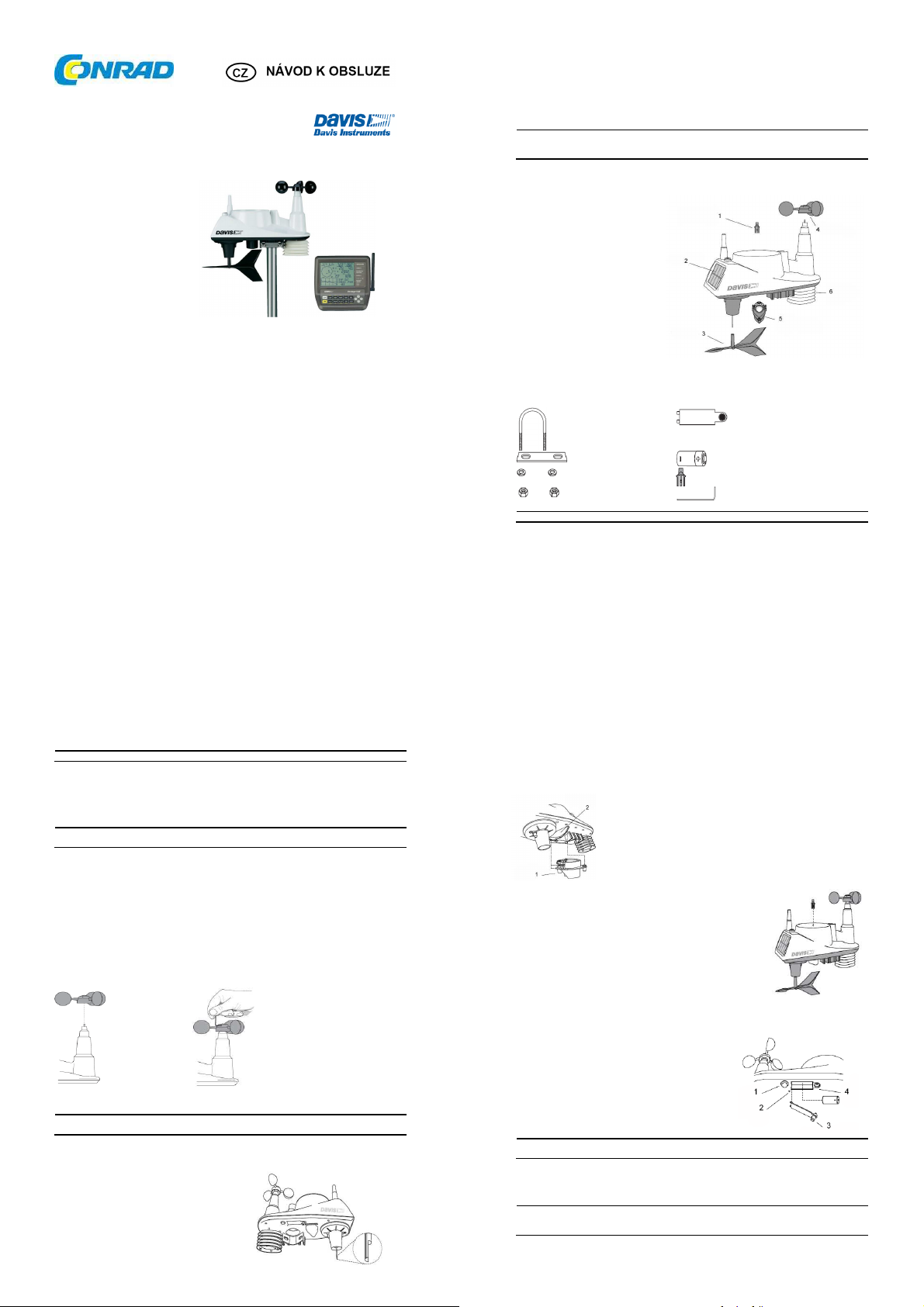
Bezdrátová meteorologická stanice
Davis Vantage VUE®
Obj. č.: 67 25 49
Vážení zákazníci,
děkujeme Vám za Vaši důvěru a za nákup bezdrátové meteorologické stanice Davis Vantage VUE®.
Stanice se skládá ze dvou částí:
Konzole Vantage Vue, model 6351
Venkovní integrovaná senzorová stanice Vantage Vue, model 6357
Tento návod k obsluze je součástí výrobku. Obsahuje důležité pokyny k uvedení výrobku
do provozu a k jeho obsluze. Jestliže výrobek předáte jiným osobám, dbejte na to, abyste
jim odevzdali i tento návod.
Ponechejte si tento návod, abyste si jej mohli znovu kdykoliv přečíst!
Účel použití
Konzole bezdrátové meteorologické stanice slouží k zobrazování a k záznamu meteorologických dat
naměřených venkovními senzory, poskytuje zobrazení různých grafů, má funkci upozornění a nabízí
rozhraní pro připojení k počítači pomocí softwaru WheatherLink® (volitelné příslušenství).
Součástí meteorologické stanice je venkovní integrovaná sada senzorů (ISS), z které se naměřená
data přenáší bezdrátově na konzoli, kde se pak zobrazují v přehledné a snadno použitelné formě.
Konzola může přijímat rovněž data z meteorologické stanice Davis Vantage Pro2™.
Návod k obsluze, který dostáváte spolu s meteorologickou stanicí, Vám umožní
snadno pochopit většinu funkcí této konzole.
Bezdrátová integrovaná stanice (ISS) Vantage Vue sbírá venkovní meteorologická data
a posílá je bezdrátově na konzoli. ISS je napájena solárním článkem a má záložní baterii.
ISS Vantage Vue se skládá z následujících prvků: srážkoměr, senzor teploty a vlhkosti, anemometr
a větrná korouhev. Senzor teploty a vlhkosti je namontován pod pasivním radiačním štítem, aby se
minimalizoval dopad slunečního záření na měření. Anemometr měří rychlost větru a větrná korouhev
určuje směr větru.
Uvnitř stanice je umístěn modul senzorového rozhraní (MSR), který představuje "mozek" systému
Vantage Vue a bezdrátový vysílač. MSR shromažďuje meteorologická data ze senzorů a posílá
je na konzoli Vantage Vue.
Pozor: Stanice Vantage Vue je schopna vysílat data na neomezený počet konzolí, takže je možné
zakoupit několik konzolí a používat je na různých místech. ISS dokáže vysílat kromě konzolí Vantage
Vue i na konzole Davis Vantage Pro2 a na Davis Weather Envoys.
Součástí a hardware ISS Vantage Vue
1. Kolektor srážek - zachytávač nečistot
2. Solární panel
3. Větrná korouhev
4. Anemometr
5. Překlápěcí člunek kolektoru srážek
6. Radiační štít
Hardware
Součásti dodávky ISS Vantage Vue:
Pozor: Pokud některá součást chybí, obraťte se na svého prodejce.
Postup instalace systému Vantage Vue
1. Podle návodu k instalaci venkovní integrované senzorové stanice (ISS - viz níže),
připravte ISS k instalaci.
2. Nainstalujte konzoli, zapněte ji a proveďte její nastavení.
3. Nainstalujte ISS.
U šroub
Opěrná deska
Těsnění 1/4"
Šestihranné matice
Kryt baterie
Lithiová baterie 3 V
Zachytávač nečistot
Imbusový klíč
Příprava ISS k instalaci
Dodržujte pořadí jednotlivých kroků, protože na sebe navzájem navazují.
Pozor: K montáži ISS použijte čistý a dobře osvětlený pracovní stůl.
1. Připevněte k anemometru větrné lopatky.
2. Připojte větrnou korouhev.
3. Nainstalujte záchytný překlápěcí člunek srážkoměru.
4. Do kolektoru srážek nainstalujte zachytávač nečistot.
5. Vložte do ISS baterii.
Pozor: Doporučujeme, abyste nyní přistoupili k nastavení konzole
a poté se vrátili k dokončení instalace ISS.
Další kroky pro pokročilé nastavení:
1. Ověřte identifikační číslo vysílače.
2. V případě potřeby změňte identifikační číslo vysílače.
6. Ověřte data z ISS.
Připevnění větrných lopatek k anemometru
Anemometr Vantage Vue měří rychlost větru. Větrné lopatky se montují na osu anemometru
v horní části soupravy ISS.
1. Opatrně natlačte větrné lopatky až na doraz dolů na osu anemometru z nerezové ocele,
jak ukazuje obrázek.
2. Pomocí imbusového klíče, který je součástí dodávky, utáhněte nastavovací šrouby v horní části
"hlavy" větrných lopatek. Ubezpečte se, že nastavovací šrouby jsou úplně a pevně dotaženy.
3. Potáhněte jemně za hlavu a přesvědčte se, že je bezpečně upevněna k ose.
4. Roztočte větrné lopatky, abyste se přesvědčili, že se mohou volně otáčet.
Nainstalujte větrné lopatky Imbusovým klíčem utáhněte
na osu z nerezové ocele nastavovací šrouby
Pozor: Pokud se větrné lopatky volně neotáčí, uvolněte nastavovací šrouby,
vyjměte je z osy a instalaci proveďte znovu.
Připevnění větrné korouhve
Větrná korouhev Vantage Vue měří směr větru. Montuje se na osu z nerezové ocele,
která je na opačné straně ISS, než jsou větrné lopatky.
1. Chyťte soupravu ISS na stranách, abyste měli
2. Pokud držíte ISS v této poloze, bude osa větrné
anemometr a radiační štít na levé straně, osu
větrné korouhve na pravé straně a větrné lopatky
aby směrovaly od Vás.
korouhve otočena vodorovně a její plochá strana
bude směrovat vpravo, jak ukazuje obrázek.
3. Držte soupravu ISS levou rukou a pravou rukou pevně uchopte větrnou korouhev,
aby špička šipky směrovala dolů.
4. Jemně nasuňte větrnou korouhev na osu, a pokud to bude potřebné, otáčejte s ní při nasouvání
trochu doleva a doprava, až dokud se neukáže konec osy, který částečně pronikne zespodu
přes povrch větrné korouhve.
5. Upevnění větrné korouhve na osu zabezpečte pevným utažením nastavovacích šroubků
korouhve pomocí imbusového klíče.
Instalace komponentu překlápěcího člunku srážkoměru
Instalace zachytávače nečistot
Zachytávač nečistot srážkoměru ISS Vantage Vue zachytává nečistoty,
které by jinak srážkoměr ucpaly.
1. V balíčku s komponenty hardwarové dodávky najděte malý plastový
zachytávač nečistot ISS. Zachytávač nečistot má po stranách čtyři
výstupky, které jej drží v základně srážkoměru.
2. Jenou rukou držte soupravu ISS, druhou rukou uchopte zachytávač
za vršek a zatlačte jej do otvoru v srážkoměru, dokud výstupky
nezapadnou do otvoru.
Vložení baterie
Základní deska MSR ISS ukládá energii ze solárního panelu pro napájení stanice během noci.
3 V lithiová baterie slouží jako záložní zdroj energie. Schránka pro baterii je umístěna na spodní
straně základny ISS. Kryt schránky je součástí hardwarového balíčku.
Při instalaci záložní baterie postupujte podle níže uvedených kroků.
1. Do schránky pro baterii v ISS vložte 3 V lithiovou baterii,
přičemž dávejte pozor, aby se značka "+" na baterii
shodovala se značkou "+" vyraženou ve vnitřní č ásti
schránky pro baterii.
2. Ubezpečte se, že baterie sedí správně na místě,
nainstalujte kryt schránky (3) a utáhněte jej maticí.
3. Pro ověření napájení počkejte 30 sekund a poté stiskněte
bílé tlačítko identifikačního čísla vysílače (1), které je
vedle schránky pro baterii (4). Když stisknete toto tlačítko,
rozsvítí se zelená LED kontrolka identifikačního čísla (2).
Pozor: Tlačítko (1) stiskněte jednou a uvolněte jej. Nemačkejte tlačítko opakovaně
a nedržte jej stisknuté.
Pokud tlačítko uvolníte, LED kontrolka jedenkrát blikne (signalizuje identifikační číslo 1)
a poté začne blikat v intervalech 2,5 sekundy, čímž signalizuje přenos datových paketů.
Blikání se v průběhu několika minut zastaví, aby se šetřila životnost baterie.
Pozor: Pokud jste ještě nenastavili a nezprovoznili konzoli Vantage Vue, udělejte to nyní,
ještě předtím, než budete pokračovat s instalací ISS. Pro dosažení co nejlepšího příjmu
by měla být konzole a ISS alespoň 3 metry od sebe.
1. Najděte otvor pro zasunutí překlápěcího člunku na spodní straně
základny ISS (2).
2. Nejdříve vložte širší konec komponentu překlápěcího člunku (1)
do otvoru tak, že jej zasunete pod vyvýšené okraje otvoru.
3. Nasaďte na otvor užší konec a pevně jej utáhněte křídlatou maticí.
Page 2

4. Konzole přijímá rádiový signál a plní datová pole. Obvykle to zabere jen chvilku,
ale za určitých podmínek okolí to může trvat až 10 minut.
Rozšířená instalace: Potvrzení identifikačního čísla vysílače ISS
Vaši konzoli Vantage Vue lze namísto ISS Vantage Vue připojit i k stanici Vantage Pro2,
nebo k volitelné sadě vysílače s anemometrem.
Pozor: Pokud používáte pouze konzoli a ISS Vantage Vue a ve Vašem okolí se nevyskytují žádné
jiné meteorologické stanice Davis, můžete tuto část přeskočit a přejít k další části "Ověření dat z ISS".
Aby mohly spolu komunikovat, musí mít konzole
a ISS stejné identifikační číslo (IČ) vysílače.
Ve výchozím nastavení jsou obě identifikační čísla
nastavena na 1. Pro potvrzení identifikačního čísla
vysílače Vaší ISS:
1. 1x stiskněte a uvolněte tlačítko IČ vysílače (1).
Tlačítko se rozsvítí, a když jej uvolníte, zhasne.
2. Po krátké pauze jednou, nebo vícekrát (až 8 krát)
zabliká. Zapamatujte si počet bliknutí, protože udává
IČ vysílače.
Pokud jste úmyslně nezměnili IČ vysílače, LED kontrolka
by měla bliknout jedenkrát, protože vy výchozím nastavení
je IČ vysílače ISS "1". Pokud jste IČ vysílače změnili, LED kontrolka by měla počtem
bliknutí signalizovat nově nastavené IČ (např. blikne dvakrát pro IČ 2, třikrát pro IČ 3, atd.).
Po označení identifikačního čísla, začne LED kontrolka blikat v intervalech 2,5 sekundy,
čímž signalizuje přenos datových paketů.
Pozor: Vysílač na ISS a přijímač na konzoli budou spolu navzájem komunikovat pouze,
pokud jsou oba nastaveny na stejné identifikační číslo vysílače.
Pozor: Pokud podržíte tlačítko (1) příliš dlouho a nechtěně vstoupíte do režimu zadání nového
IČ vysílače ("set new transmitter ID"), jednoduše uvolněte tlačítko a několik sekund počkejte.
Pokud v tomto režimu tlačítko nestisknete, zůstane v platnosti původní IČ.
Rozšířená instalace: Nastavení nového IČ na ISS
Pozor: Ve většině případů nebude potřebné nastavovat nové identifikační číslo.
Pokud vznikne potřeba změnit identifikaci, musí se na konzoli a na ISS použít stejné IČ.
ISS Vantage Vue používá při vysílání informací o počasí na konzoli Vantage Vue jedno z osmi
volitelných IČ vysílače. Ve výchozím nastavení je na konzoli i na ISS nastavené číslo vysílače 1.
Toto číslo bude potřebné změnit, pokud někdo v sousedství už používá bezdrátovou meteorologickou
stanici Davis Instruments a využívá identifikační číslo vysílače 1, nebo když používáte volitelnou sadu
anemometru s vysílačem, který má identifikaci 1.
Při změně identifikace postupujte podle níže uvedených kroků:
1. Stiskněte a podržte tlačítko identifikace vysílače, až dokud LED kontrolka nezačne rychle blikat.
Signalizuje se tím, že jste v režimu nastavení.
2. Uvolněte tlačítko a LED kontrolka zhasne.
3. Opakovaně stiskněte tlačítko identifikace vysílače. Počtem stisků určujete nové identifikační
číslo vysílače. Takže když chcete například změnit IČ na 3, stiskněte tlačítko identifikace
3x a pokud chcete nastavit identifikační číslo vysílače 4, stiskněte tlačítko identifikace 4x.
Čtyři sekundy po posledním stisknutí tlačítka identifikace tlačítko zabliká a počet bliknutí ukazuje
nově nastavené identifikační číslo vysílače. Po označení identifikačního čísla, začne LED kontrolka
blikat v intervalech 2,5 sekundy, čímž signalizuje přenos datových paketů.
Ověření dat z ISS
Pro ověření příjmu dat z ISS na konzoli budete potřebovat zapnutou konzoli a ISS.
Aby byl příjem co nejlepší, musí být vzdálenost mezi ISS a konzolí alespoň 3 metry.
1. Zatímco je konzole v režimu nastavení, stiskněte a podržte DONE, dokud se nezobrazí obrazovka
režimu aktuálního počasí. Pod kompasovou růžicí se ukáže symbol antény. Sledujte tento symbol
a pozorujte, jestli se objeví "přenosové vlny", které signalizují příjem datových paketů.
Za několik minut by se data ze senzorů ISS měla objevit na obrazovce.
2. V pravém horním rohu obrazovky uvidíte údaj o venkovní teplotě.
3. Opatrně roztočte lopatky anemometru a zkontrolujte ukazatel rychlosti větru.
Stisknutím tlačítka WIND na konzoli přepínáte zobrazení rychlosti a směru větru
ve větrné růžici kompasu.
4. Otočte trochu větrnou korouhví a dříve, než s ní znovu pohnete, ji nechte,
aby se 5 sekund stabilizovala a ukázala směr větru.
Pozor: Dobrým způsobem jak se přesvědčit, že Vaše konzole přijímá data z Vaší ISS a ne z nějaké
jiné stanice Davis v sousedství, je zjistit, jestli se zobrazované hodnoty o směru větru shodují se
směrem větrné korouhve s ohledem na polohu solárního panelu, který by měl směrovat na jih.
Například, když otočíte korouhev, aby směrovala od ISS, na konzoli by se měl ukazovat jižní směr
větru a když se korouhev posune o 180º, aby směrovala znova na radiační štít, směr větru na konzoli
by se měl změnit na severní.
5. Asi 1 minutu po příjmu signálu by se na konzoli pod zobrazením venkovní teploty měla ukázat
venkovní relativní vlhkost.
6. Ověřte si zobrazení srážkoměru. Na obrazovce konzole zvolte zobrazení RAIN DAY (viz níže).
Opatrně podržte ISS nad umyvadlem, sledujte zobrazení denních srážek na konzole a pomalu
nalijte do kolektoru srážek půl šálku vody. Počkejte dvě sekundy, jestli se na displeji objeví údaj
o srážkách.
Pozor: Tímto způsobem si ověříte, že funguje zobrazování srážek.
Nelze jej však použít pro ověření přesnosti.
7. Aktuální data, která se zobrazují na konzoli, potvrzují úspěšnou komunikaci.
Pozor: Za určitých okolností může trvat až deset minut, než konzole zaregistruje data z ISS.
Pokud se v komunikaci mezi konzolí a ISS objeví nějaký problém, podívejte se níže
na "Řešení problémů s příjmem ISS".
Instalace ISS
Výběr místa pro ISS
Souprava ISS se skládá ze srážkoměru, větrné korouhve, anemometru, senzorů teploty a vlhkosti,
radiačního štítu a z krytu modulu senzorového rozhraní. Pro instalaci ISS na žerď budete potřebovat
hardwarové příslušenství, které je součástí dodávky (viz výše"hardware").
Abyste si zajistili, že meteorologická stanice bude stoprocentně fungovat, požijte níže uvedené
pokyny pro výběr místa instalace. Vezměte přitom do úvahy, že stanice musí být snadno dostupná
kvůli údržbě a také musí být v dosahu přenosového signálu.
Pozor: Při výběru místa pro instalaci ISS, obzvláště na střeše, dávejte pozor, aby byla dostatečně
daleko od elektrického vedení. Pokud máte pochybnosti ohledně bezpečnosti instalace, obraťte
se na odborníky.
Pokyny k instalaci ISS
Pozor: Tyto pokyny k výběru místa a instalaci ISS odrážejí ideální podmínky. V praxi se však jenom
zřídka povede ideální podmínky vytvořit. Čím lepší místo instalace zvolíte, tím přesnější budou Vaše
data.
• Umístněte ISS mimo dosah tepelných zdrojů, jako jsou komíny, ohřívače, klimatizace a výfukové
otvory.
• Umístněte ISS alespoň 30 m od asfaltových, nebo betonových silnic, které absorbují a vyzařují
sluneční teplo. Neinstalujte stanici v blízkosti plotů a zdí, na které dopadá během dne hodně
slunečního světla.
• Instalujte ISS co možno nejrovněji, aby se zajistilo přesné měření srážek a větru. Pro zabezpečení
vodorovní polohy použijte vestavěnou vodováhu, která je v horní části ISS nad solárním panelem.
• Abyste získali co nejdelší expozici slunečnímu světlu, měl by panel na jižní polokouli směrovat
na sever a na severní polokouli by měl směrovat na jih.
Pozor: Pokud nainstalujete ISS se solárním panelem směrující jinam, než na jih, budete muset
pro zajištění správného měření směru větru použít funkci kalibrace měření směru větru (viz níže).
• V ideálním případě by se ISS měla umístnit ve výšce 1,5 m až 2,1 m nad zemí, na mírně se
svažující, nebo rovné travnaté ploše, která se pravidelně seká, nebo přírodně upravené ploše,
která při dešti dobře odvádí vodu. ISS můžete instalovat i na střechu, asi 1,5 m až 2,1 m nad
povrchem střechy. V oblastech s průměrnou maximální sněhovou pokrývkou 0,9 m namontujte
ISS alespoň 0,6 m nad tuto úroveň.
• Nikdy neinstalujte ISS na místech, kde by na ní stříkala voda ze zavlažovacího systému.
• Neinstalujte ISS v blízkosti bazénů a jezírek.
• Nedávejte ISS pod koruny stromů, nebo do blízkosti bočních zdí budov, které vytváří "srážkový
stín". V hustě zalesněných oblastech instalujte ISS na mýtině, nebo na louce.
• ISS umísťujte na místech, které mají během celého dne dostatek slunečního světla.
• Při použití k zemědělským účelům:
o Umístněte ISS ve výšce 1,5 m až 2,1 m nad zemí, uprostřed farmy a pokud to je možné
mezi dva podobné druhy plodin (dva sady, dvě vinice, nebo dvě řady plodin).
o Vyhněte se instalaci na místech, která jsou vystavena rozsáhlé, nebo časté aplikaci
chemických postřiků (které mohou poškodit senzory).
o Vyhněte se instalaci na nekultivované půdě. ISS přináší nejlepší výsledky,
pokud se instaluje na dobře zavlažované a pravidelně sekané trávě.
o Pokud není možné dodržet poslední tři pokyny, instalujte ISS na okraji plodin
primárního zájmu.
Pokyny k výběru místa, které ovlivňují anemometr
• Pro získávání optimálních dat o větru instalujte ISS tak, aby byly větrné lopatky alespoň 2,1 m
nad úrovní překážek, jako jsou stromy, nebo budovy, které by mohly bránit proudění větru.
• Pro získávání optimálních dat o větru můžete ISS instalovat na střeše při dodržení pravidla
o snadné dostupnosti stanice za účelem údržby a s přihlédnutím k bezpečnosti.
V nejlepším případě nainstalujte ISS tak, aby byla alespoň 2,1 m nad špičkou střechy.
• Při standardní aplikaci pro meteorologické a letecké účely se anemometr umísťuje 10 m nad zemí.
Při instalaci se poraďte s odborníkem.
• Při standardní aplikaci pro zemědělské účely se lopatky anemometru umísťují 2 m nad zemí.
Je to důležité pro výpočet evapotranspirace (vypařování).
Pozor: Při montáži na střechu a pro snadnou instalaci doporučujeme použít montážní trojnožku
(volitelné příslušenství). Podrobnější rady k výběru místa instalace najdete na webových stránkách
podpory Davis Instruments (http://www.davisnet.com/support/weather).
Montáž ISS
Stanici Vantage Vue lze namontovat pouze na konec trubky, nebo tyče.
Pozor: Montážní trubka není součástí dodávky a musí se zakoupit zvlášť,
buď u Davis Instruments, nebo u Vašeho místního prodejce.
Doporučené příslušenství
• Montážní trojnožka (č 7716) pro nejjednodušší montáž.
• Prodlužovací sada k trojnožce (č. 7717) zvyšuje výšku ISS až o 0,95 m.
Obecné pokyny při instalaci na tyč
• Pomocí přiloženého šroubu ve tvaru U lze ISS namontovat na trubku,
nebo tyč s vnějším průměrem od 25 do 44 mm.
• Pro montáž na tyč s menším průměrem si musíte obstarat šroub ve tvaru U, který má stejnou
rozteč, ale delší závit. Pokud byste chtěli pevnit ISS na tyč s menším průměrem pomocí šroubu,
který je součástí dodávky, jeho krátký závit Vám nedovolí ISS namontovat pevně.
Page 3
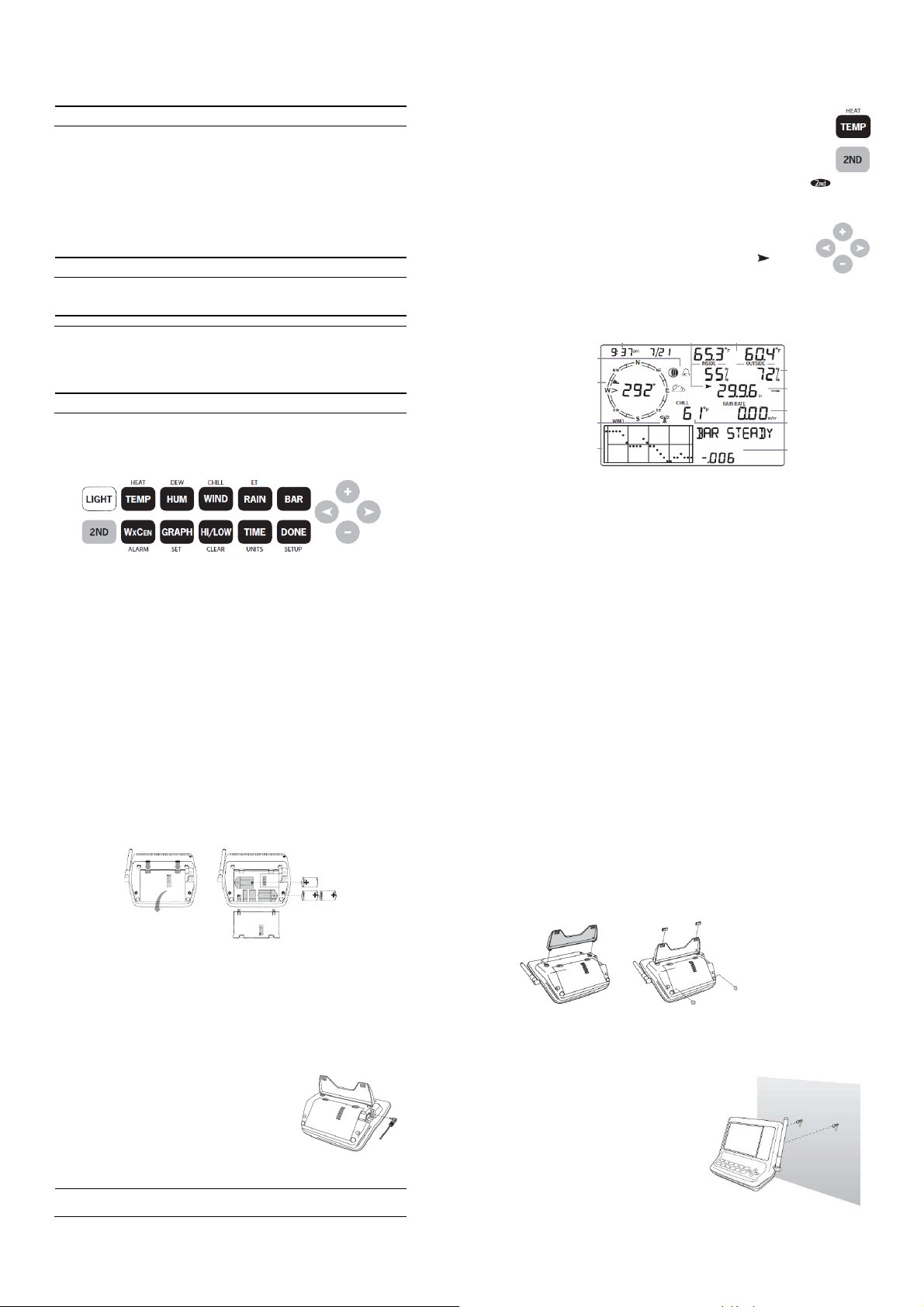
Instalace ISS na tyč
ěsíce, alarm
předpovědi
Pocitová teplota, teplotní
antény
signalizuje aktivní
1. Pokud instalujete ISS na montážní trojnožku Davis, řiďte se pokyny pro správnou instalaci,
které dostanete spolu s trojnožkou. V opačném případě použijte pro instalaci pozinkovanou
ocelovou tyč s vnějším průměrem 25 až 44 mm.
Pozor: Je důležité, aby montážní tyč byla svisle kolmá. Při montáži ISS na tyč použijte vodováhu,
aby se zajistila její vodorovná poloha.
2. Podle výše uvedených obrázků držte ISS tak, aby větrné lopatky a radiační štít byly vlevo
a opatrně nasuňte ISS na konec tyče.
3. Montážní základnu ISS držte na tyči a dva konce šroubu ve tvaru U prostrčte kolem tyče přes
otvory v skobě ve tvaru C na základně.
4. Opěrnou deštičku zasuňte na dva konce U-šroubu, které vyčnívají ze skoby.
5. Zajistěte opěrnou desku na každé straně pomocí podložky a šestihrannou maticí,
jak ukazuje obrázek.
6. Matici utahujte pouze prsty, dost na to, abyste ISS zajistili na tyči, ale abyste ji mohli prsty
i odšroubovat.
7. Pokud se nacházíte na severní polokouli, natočte ISS na tyči tak, aby solární panel směroval
na jih. Když jste na jižní polokouli, otočte solární panel na sever. Čím přesněji bude solární panel
nasměrován na jih, resp. na sever, tím přesnější bude měření směru větru.
Pozor: Nespoléhejte se na kompas, ledaže by byl správně kalibrován. V Severní Americe může
být odchylka mezi skutečným severním pólem a ukazatelem nekalibrovaného kompasu až 15º.
8. Pokud je ISS správně nasměrována, utáhněte šestihrannou matici pomocí klíče.
Nepřekročte kroutivý moment 10,8 newtonmetru.
Pozor: Vodorovní polohu ISS můžete zkontrolovat pomocí bubliny v horní části ISS.
Ukončení instalace
Větrná korouhev je kalibrována ve výrobě, aby ukazovala přesně, když je solární panel otočen na jih.
Pokud Váš solární panel nesměruje na jih, musíte konzoli kalibrovat, aby ukazovala správný směr
větru. V každém případě můžete konzoli kalibrovat, abyste ISS ještě doladili pro dosažení těch
nejpřesnějších výsledků měření.
Pozor: Kalibrace se musí provést, pokud jste na jižní polokouli, nebo když jste na severní polokouli,
ale nemůžete nainstalovat ISS tak, aby solární panel směroval na jih.
Vymazání dat, naměřených v průběhu testování a instalace
Nyní, když je ISS instalována venku, můžete všechna data naměřena a uložena během testování
a montáže vymazat. Pokyny k vymazání dat najdete níže v části "Příkaz vymazat vše".
Vlastnosti konzole: Tlačítka a zobrazení
Klávesnice Vantage Vue®
Tlačítka klávesnice se používají pro zpřístupnění a procházení současných a historických údajů
jednotlivých veličin, pro nastavení a vymazání alarmů, pro zadávání kalibračních hodnot, nastavení
a prohlížení grafů a pro zobrazení informací o počasí, které jsou dostupné pro každou veličinu.
Klávesnice se skládá z 12 příkazových tlačítek a ze 4 navigačních tlačítek. Na každém příkazovém
tlačítku je vytištěn příkaz, respektive meteorologický prvek, který dané tlačítko představuje.
Jednoduše stiskněte tlačítko pro výběr příslušného prvku, nebo funkce, které jsou
vytištěny na tlačítku.
Každé příkazové tlačítko má taktéž vedlejší funkci, která je vytištěna nad horními tlačítky
a pod spodními tlačítky. Pro výběr vedlejší funkce stiskněte a uvolněte tlačítko 2ND a poté
hned stiskněte tlačítko příslušné vedlejší funkce.
Po stisknutí tlačítka 2ND se na obrazovce objeví nad symbolem fáze Měsíce symbol ,
která signalizuje, že jsou povoleny všechny sekundární funkce. Asi po 7 - 8 sekundách
se tento symbol ztratí a obnoví se běžné funkce tlačítek.
Navigační tlačítka + a - spolu s tlačítky < a > se používají pro výběr různých příkazů,
pro úpravu hodnot a v kombinaci s příkazovými tlačítky nabízí ještě další funkce.
Vedle zvoleného meteorologického prvku se na displeji zobrazí šipka .
V režimu aktuálního počasí se na displeji zobrazuje čas a datum, pravděpodobná
předpověď na nejbližších 12 hodin, aktuální fáze Měsíce a informace o počasí až pro 8 různých
meteorologických prvků současně. V levé spodní č ásti displeje konzole se zobrazují rovněž doplňující
informace příslušné vybrané veličiny.
Fáze M
a symboly
Vítr a kompasová růžice
Symbol
Graf zvoleného prvku
* ET je dostupné pouze v propojení na venkovní stanici Vantage Pro2 Plus, nebo Vantage Pro2
se senzorem slunečního záření.
počasí
přenos
Čas a datum
Východ a západ
slunce
Šipka ukazuje
zvolený prvek
Venkovní a pokojová
teplota
Venkovní
a pokojová vlhkost
Barometrický tlak
a tendence vývoje
Údaje o dešti a ET*
index, rosný bod
Meteocentrum
s doplňujícími
informacemi
Instalace konzole
Konzole Vantage Vue je konstruována tak, aby poskytovala mimořádně přesné údaje.
Podobně jako u jiných přesných měřících přístrojů je proto potřebné věnovat instalaci a údržbě
patřičnou péči. I když je instalace konzole relativně jednoduchá, dodržování postupu, který je uveden
v této části návodu a její správná instalace od samotného začátku Vám zajistí bezproblémové a rychlé
využívání všech jejích funkcí.
Napájení konzole
Konzole Vantage Vue nevyžaduje napájení adaptérem. Pokud chcete, můžete přiložený AC adaptér
použít, ale k napájení bezdrátové konzole až po dobu 9 měsíců by postačily i 3 bateriové články typu
C (nejsou součástí dodávky). Můžete použít kterýkoli z těchto zdrojů napájení, nebo i oba současně,
přičemž budou baterie sloužit jako záložní zdroj napájení.
Pozor: Když budou baterie, které používáte c systému slabé, zobrazí se na displeji jedna
z následujících zpráv:
LOW CONSOLE BATTERIES: Vyměňte baterie v konzoli.
LOW BATTERY TRANSMITTER (ID#): Vyměňte baterii ve venkovní integrované senzorové stanici
(ISS), nebo v jakékoli jiné vysílací stanici, kterou jste připojili ke konzole.
Instalace baterií
1. Zatlačte 2 západky v horní části krytu schránky pro baterie směrem dolů a kryt odstraňte.
2. Do žlábků pro baterie vložte 3 baterie typu C, jak ukazuje obrázek.
3. Kryt schránky pro baterie nasaďte zpátky, aby zaklapnul na místo.
4. Zkontrolujte, jestli konzole provedla úspěšně vlastní test funkčnosti. Po připojení k napájení
se na displeji konzole krátce objeví všechny její prvky a ozvou se 3 pípnutí (pokud je připojen
záznamník dat, tak to budou čtyři pípnutí). Ve spodní části konzole se objeví zpráva, po které
se ukáže první obrazovka režimu nastavení. Stisknutím DONE přeskočte zprávu a vstupte do
režimu nastavení. Průvodce nastavením Vás provede kroky, které jsou potřebné ke konfiguraci
stanice. Bližší informace najdete níže v části "Režim nastavení".
Pozor: Konzole nenabíjí baterie. Proto a také kvůli tomu, že životnost NiCd akumulátorů
je kratší, než je životnost alkalických baterií, nedoporučujeme používat NiCd akumulátory.
Instalace napájecího adaptéru (volitelně)
1. Zdířku pro připojení napájecího adaptéru najdete na levé
straně konzole.
2. Konektor napájecího adaptéru zasuňte do zdířky a druhý konec
adaptéru připojte k vhodné zásuvce elektrického proudu.
3. Zkontrolujte, jestli konzole provedla úspěšně vlastní test
funkčnosti (viz výše "Instalace baterií").
Připojení napájecího adaptéru
Pozor: Pokud používáte napájecí adaptér, dávejte pozor, abyste vždy používali pouze adaptér,
který je součástí dodávky. Připojením špatného napájecího adaptéru můžete konzoli poškodit.
Napájecí adaptér se musí používat, když používáte WeatherLinkIP.
Vkládání baterií do konzole Vantage Vue
Umístění konzole
Konzoli instalujte na místě, kde bude její klávesnice snadno přístupná a displej lehce čitelný.
Aby byly údaje co nejpřesnější, dodržujte následující doporučení.
• Nevystavujte konzoli přímému slunečnímu světlu. Mohlo by to způsobit nepřesnosti
v údajích o teplotě a vlhkosti, respektive i poškodit přístroj.
• Neumísťujte konzoli do blízkosti radiátorů a tepelných nebo klimatizačních vodičů.
• Pokud montujete konzoli na stěnu, zvolte vnitřní stěnu pokoje. Nedávejte ji na venkovní stěny,
které mají tendenci se v závislosti na počasí zahřívat, nebo ochlazovat.
• Bezdrátovou konzoli neumísťujte do blízkosti velkých kovových zařízení, jako jsou chladničky,
televizory, ohřívače a klimatizační zařízení.
• Anténa konzole se neotáčí v úplném kruhu. Při otáčení antény na ní netlačte silou.
• Vezměte do úvahy možná rušení působená bezdrátovými telefony, nebo jinými přístroji.
Aby se zabránilo rušení, udržujte mezi konzolí Vantage Vue a bezdrátovým telefonem
(sluchátkem a základní jednotkou) vzdálenost 3 metry (10 stop).
Umístění konzole na stůl, nebo na poličku
Konzole je dodávána se stojánkem, takže ji můžete postavit na jakýkoli rovný povrch.
Postupujte podle následujících kroků:
1. Najděte 2 otvory na spodní straně konzole.
2. Dva kulaté výstupky na stojánku zasuňte do otvorů a stojánek posuňte na místo.
3. Na spodní část konzole dejte dvě kulaté gumové podložky.
4. Další 2 gumové podložky dejte na stojánek.
Zajištění stojánku Instalace gumových podložek
Instalace na zeď
Konzole se montuje na zeď pomocí dvou otvorů na zadní straně krytu (stejné otvory se použijí
pro zachycení stojánku) a dva závitořezné šrouby #6 x 1", které jsou součástí dodávky.
Postup při montáží na zeď:
1. Pomocí pravítka si označte na zdi místa
pro vyvrtání dvou otvorů, které jsou od sebe
vzdáleny 125 mm (4 15/16"). Jako šablonu
pro vzdálenost otvorů můžete použít otvory
v stojánku.
2. Pomocí 2,4, nebo 2,8 mm vrtáku vyvrtejte
otvory pro šrouby.
3. Šroubovákem zavrtejte dva závitořezné šrouby
č. 6 x 1" do zdi. Hlavičky šroubů nechte alespoň
3 mm vyčnívat ze zdi.
4. Přes 2 otvory v zadní straně zavěste konzoli
na šrouby.
Montáž konzole na zeď
Page 4

Obsluha meteorologické stanice
rozpoznat vysílače Vantage Vue, Vantage pro2, nebo vysílač anemometru,
LCD displej konzole a její klávesnice Vám umožňují snadný přístup k informacím o počasí.
Na LCD displeji se zobrazuje stav aktuálního počasí i záznamy o počasí z minulosti, stejně jako
předpověď do budoucna. Pomocí klávesnice ovládáte funkce zobrazování informací o současném
i minulém počasí, provádíte nastavení, nastavujete a rušíte nastavení alarmu, zobrazujete a měníte
nastavení stanice, grafů a mnohem více.
Režimy konzole
Stanice Vantage Vue pracuje v 5 různých režimech:
Režim Popis
Setup Režim nastavení slouží pro zadání času, data a dalších informací, které jsou
Current Weather Režim aktuálního počasí slouží pro zobrazení informací o současném počasí,
High/Low Režim max. a min. hodnot slouží pro zobrazení max. a min. hodnot naměřených
Alarm Režim alarmu slouží pro nastavení, vymazání a náhled nastavení alarmu
Graph Režim grafu slouží pro zobrazení meteorologických dat ve formě 50 různých
Režim nastavení
Režim nastavení Vám umožňuje přístup ke konfiguraci nastavení stanice, kterým se určuje,
jak stanice pracuje. Tento režim se skládá ze série obrazovek pro výběr možností nastavení konzole
a meteorologické stanice.
Příkazy v režimu nastavení
Režim nastavení se zobrazí při prvním zapnutí stanice. Může se však aktivovat kdykoli,
pokud je potřebné některé z nastavení konzole upravit.
Pro otevření, zavření a pohyb v nabídce režimu nastavení použijte následující příkazy:
potřebné pro výpočet a zobrazení povětrnostních dat, jako zeměpisná šířka,
délka a nadmořská výška (viz níže "Režim nastavení").
pro změnu nastavení jednotek měření a pro nastavení, vymazání nebo kalibraci
údajů o počasí (viz níže "Režim aktuálního počasí").
během dne, měsíce, nebo roku (viz níže "Režim max. a min. hodnot).
pro 30 různých meteorologických prvků (viz níže "Režim alarmu").
grafů za posledních 25 časových intervalů (hodin, dnů, měsíců, nebo i let).
Viz níže "Režim grafu".
• Režim nastavení otevřete stisknutím a uvolněním 2ND a poté stiskněte
SETUP.
• Pro posun na další obrazovku v režimu nastavení stiskněte DONE.
• Pro zobrazení předešlé obrazovky v režimu nastavení stiskněte BAR.
• Pro přechod na jiné prvky a možnosti na obrazovkách v režimu nastavení
stiskněte tlačítko < nebo >.
• Pro pohyb mezi různými dostupnými možnostmi nabídky stiskněte tlačítko
+ nebo -.
• Pro změnu jednotek měření, pokud je tato možnost dostupná, stiskněte 2ND
a UNITS.
• Pro opuštění režimu nastavení stiskněte a podržte DONE, až dokud se
nezobrazí obrazovka aktuálního počasí. Viz níže "Režim aktuálního počasí".
Obrazovka 1: Čas a datum
Při prvním zapnutí konzole byste měli zadat přesný č as a datum.
Při nastavení času a data postupujte následovně:
a poté rychle po sobě stiskněte
Obrazovka 1: čas a datum 2ND a UNITS. Tímto způsobem se přepíná formát
zobrazení data.
3. Pro přechod na další obrazovku stiskněte DONE.
Obrazovka 2: Časové pásmo
V konzole je přednastavena kombinace US časových pásem a názvů velkých měst, které reprezentují
světová časová pásma. Vlastní časové pásmo si můžete rovněž nastavit zadáním odchylky od
koordinovaného světového času (UTC, označovaný také jako Greenwich Mean Time).
Pozor: Odchylka časového pásma od UTC představuje časový rozdíl času v daném časovém pásmu
od standardního času UTC, který je dán konvencí, jako čas v Královské observatoři v Greenwich,
v Anglicku. V sídle společnosti Davis Instruments, kterým je Hayard v Kalifornii platí pacifický
standardní čas, jehož odchylka od UTC je - 8 hodin, respektive je 8 hodin za univerzálním časem
UTC. Pokud se dodržuje letní čas, přidává se k časové odchylce automaticky jedna hodina.
Použijte tuto funkci v návaznosti na část "Obrazovka 3: Nastavení letního času" - viz níže.
1. Pro procházení časových pásem stiskněte tlačítka + a -.
2. Pokud se Vaše časové pásmo nezobrazuje, stiskněte 2ND a poté nastavte odchylku svého
časového pásma od UTC tlačítky + a - (odchylka UTC se nastavuje v krocích po 15 minutách).
3. Pro potvrzení časového pásma, nebo zobrazované časové odchylky, kterou jste nastavili
a pro přechod na další obrazovku stiskněte DONE.
Obrazovka 3: Nastavení letního času
Ve větší části USA a Kanady (s výjimkou Saskatchewan, Arizony, a Havajských ostrovů) a Evropy
se používá nastavení automatického letního času (AUTO). Konzole je přednastavena tak, aby v těchto
oblastech používala správné datum začátku a konce letního času v závislosti na časovém pásmu,
které bylo nastaveno na obrazovce 2: Časové pásmo. Na meteorologických stanicích, které se
používají mimo USA, Kanady a Evropy, nebo v oblastech, kde se letní čas neuplatňuje, použijte
nastavení MANUAL.
1. Stisknutím tlačítka < nebo > vyberte zadání pro hodinu,
minutu, měsíc, den nebo rok. Zvolené nastavení času a data
bude blikat.
2. Tlačítky + a - upravte hodnotu nastavení nahoru, nebo dolů.
Pro výběr 12 hod., nebo 24 hod. časového formátu vyberte
nejdříve buď nastavení hodiny, nebo minuty a poté rychle
po sobě stiskněte 2ND a UNITS. Tímto způsobem
se přepíná zobrazení dvou časových formátů.
Pro výběr formátu zobrazení data mezi MM/DD,
nebo DD/MM vyberte nejdříve nastavení dne, nebo měsíce
1. Tlačítky + a - vyberte nastavení Auto, nebo Manual.
2. Stisknutím DONE přejděte na další obrazovku.
Obrazovka 4: Stav letního času
Tuto obrazovku použijete pro ověření správného nastavení automatického letního času,
nebo pro manuální nastavení letního času.
1. Pokud je nastavení letního času nastaveno na MANUAL, tlač ítky + a - v příslušný den roku
aktivujete a deaktivujete letní čas. Při aktivaci letního času se tím posune čas o 1 hodinu dopředu
a při vypnutí letního času o 1 hodinu dozadu. Pokud je nastavení letního času nastaveno na
AUTO, aplikuje se správné nastavení na základě aktuálního času a data.
2. Stiskněte DONE a přejděte na další obrazovku.
Obrazovka 5: Aktivní vysílače
Na páté obrazovce se zobrazuje zpráva "Receiving from…" (příjem z) a ukazuje se identifikační
číslo všech vysílačů, z kterých konzole přijímá signál. Zbytek obrazovky je prázdný.
Pokud je Vaše ISS ve výchozím nastavení a konzole přijímá její signál, zobrazuje se na obrazovce
"RECEIVING FROM 1". Během příjmu signálu z kterékoliv stanice se ukazuje symbol antény.
Pokud konzole nepřijímá signál venkovní stanice, symbol antény se zobrazovat nebude.
Identifikační číslo venkovní stanice se nebude zobrazovat v případě, že je nainstalována ISS Vantage
Pro2, nebo vysílač anemometru, nebo přijímáte signál z meteorologické stanice Davis od někoho
v sousedství, nebo pokud přijímáte retranslační signál z jiné konzole.
Pozor: Aby mohla konzole
musí být tyto vysílače zapnuty. Pro bližší informace viz návod k instalaci integrované senzorové
stanice, nebo návod jiné připojené stanice. Po zapnutí obou jednotek bude konzole potřebovat
několik minut, než zobrazí identifikační číslo vysílače
1. Všimněte si identifikační číslo (čísla) stanic, která se zobrazují na obrazovce.
2. Stisknutím DONE přejděte na další obrazovku.
Obrazovka 6: Nastavení identifikačních čísel vysílačů
Šestá obrazovka nastavení Vám umožňuje změnit identifikační číslo vysílače a přidat,
nebo odstranit libovolné vysílací stanice.
Výchozí identifikace vysílače je "1 VUE ISS" (tj. Vantage Vue ISS), která je vhodná pro většinu
instalací. Pokud používáte pouze ISS Vantage Vue s identifikačním číslem 1, stiskněte DONE
a přejděte na další obrazovku.
Pozor: Výchozí nastavení identifikačního čísla vysílače 1 můžete běžně použít, pokud ovšem už
někdo v sousedství nepoužívá stanici Vantage pro2, nebo Vantage Vue s identifikačním číslem 1.
Pokud chcete změnit nastavení vysílače s výchozím identifikačním číslem:
1. Stisknutím tlačítka < a > vyberte identifikační číslo vysílače.
Když vyberete identifikační číslo vysílače (1 - 8), zobrazí se na obrazovce kromě čísla
ještě aktuální konfigurace vysílače (OFF, VUE ISS, VP2 ISS, nebo WIND)
2. Tlačítky + nebo - zapínáte a vypínáte příjem signálů z jednotlivých identifikačních čísel.
Pozor: Dejte pozor, abyste všechna nepoužívaná identifikační čísla nastavili na OFF (vypnuto).
Když chcete změnit typ vysílače, který je přiřazen k danému identifikačnímu číslu:
1. Stisknutím GRAPH se mění přiřazení stanic z VUE ISS na VP2 ISS, nebo WIND.
• VUE ISS - znamená ISS Vantage Vue (ať už přímý přenos, nebo retranslační přenos
z jiné konzole.
• VP2 ISS - znamená ISS Vantage Pro2 (ať už přímý přenos, nebo retranslační přenos
z jiné konzole.
• WIND - znamená volitelnou sadu vysílače anemometru (pouze přímý přenos).
2. Stisknutím DONE přejděte na další obrazovku.
Pozor: Tato stránka obsahuje i možnost povolení opakovače. Pokud se v pravém rohu obrazovky
zobrazuje slovo "Repeater", a nepoužíváte opakovač v síti, opakovač vymažte - viz níže část
"Vymazání identifikačního čísla opakovače". Když opakovač v síti používáte, viz níže "Nastavení
bezdrátového opakovače" (Příloha C).
Obrazovka 7: Retranslační vysílání
Pomocí funkce "Retransmit" dokáže konzole přeposílat data, která přijala ze všech tří typů stanic
na jinou konzoli Vantage Vue, nebo Vantage Pro2. Aktivací retranslační funkce se konzole stává
dalším vysílačem, který vyžaduje vlastní jedinečné identifikační číslo, aby mohl vysílat data,
která přijal z ISS.
1. Stisknutím tlačítka + nebo - zapněte, nebo vypněte retranslační funkci. Ke konzole se přiřadí
první volné identifikační číslo, které nebylo na obrazovce 6: "Nastavení identifikačních čísel
vysílačů" přiřazeno žádné stanici.
Pozor: Dejte pozor, aby na stejné identifikaci nevysílala žádná jiná bezdrátová meteorologická
stanice Davis.
Konzole Vantage Vue dokáže přeposílat data pouze z ISS Vantage Vue, nebo Vantage Pro2,
nebo z konzole. Data z jiných stanic nebudou přenášena. Když bylo přeposílání dat povoleno,
tlačítky < a > se mění identifikační číslo vysílače pro retranslační přenos.
2. Tlačítkem > procházíte seznamem dostupných identifikačních čísel vysílačů a volíte identifikační
číslo pro svou konzoli.
3. Stisknutím DONE přejděte na další obrazovku.
Pozor: Poznamenejte si identifikační číslo, které zvolíte pro přeposílaní dat a typ vysílače
(ISS, nebo VP2) jehož data konzole přeposílá. Ubezpečte se, že konzole, která přijímá retranslační
data, je nastavena na správný typ vysílače. Viz výše "Nastavení identifikačních čísel vysílačů".
Page 5

Obrazovka 8 a 9: Zeměpisná šířka a délka
Pro určení místa provozu využívá konzole údaje o zeměpisné šířce a výšce, což jí umožňuje
přizpůsobit předpověď počasí a vypočítat čas západu a východu slunce.
• Zeměpisná šířka vyjadřuje vzdálenost na sever, nebo na jih od rovníku.
• Zeměpisná délka vyjadřuje vzdálenost na východ, nebo na západ od nultého poledníku,
což je imaginární čára procházející od severu na jih přes Greenwich v Anglicku.
Pokud neznáte zeměpisnou šířku a délku své polohy, existuje několik způsobů, jak tyto údaje najít.
Poledníky a rovnoběžky se například vyskytují v mnoha atlasech a na mapách. Můžete také
kontaktovat příslušné oddělení místní knihovny, nebo letiště, nebo tyto údaje vyhledat na internetu.
Jednoduchým způsobem pro zjištění své zeměpisné délky a šířky je stáhnout si aplikaci Google Earth
(http://earth.google.com). Čím budete při zadávání údajů přesnější, tím lépe. Bude však postačovat
i přiměřený odhad.
1. Stisknutím tlačítek < a > se pohybujete mezi poli.
2. Tlačítky + a - měníte nastavení směrem nahoru, nebo dolů.
3. Stisknutím 2ND a poté UNITS volíte jižní šířku (SOUTH), nebo severní (NORTH).
4. Stisknutím DONE přejděte na obrazovku zeměpisné délky.
1. Stisknutím tlačítek < a > se pohybujete mezi poli.
2. Tlačítky + a - měníte nastavení směrem nahoru, nebo dolů.
3. Stisknutím 2ND a poté UNITS volíte východní délku (EAST), nebo západní délku (WEST).
4. Stisknutím DONE přejděte na další obrazovku.
Obrazovka 10: Nadmořská výška
Nadmořská výška stanice slouží pro určování barometrického tlaku. Meteorologové přepočítávají
tlak vzduchu na hladinu mořem, aby byly údaje srovnatelné, nezávisle na místě měření.
Zadáním své nadmořské výšky na této obrazovce zajistíte, že údaje budou při použití stejných
standardů konsistentní. Pokud neznáte nadmořskou výšku své polohy, existuje několik způsobů,
jak tyto údaje najít. Údaje o nadmořské výšce měst se například vyskytují v mnoha atlasech a na
mapách. Můžete také kontaktovat příslušné oddělení místní knihovny, nebo použít aplikaci Google
Earth (v terénním náhledu). Čím budete při zadávání údajů přesnější, tím lépe. Bude však stačit
i přiměřený odhad.
1. Stisknutím tlačítek < a > se pohybujete z jedné hodnoty na druhou.
2. Tlačítky + a - měníte číselný údaj směrem nahoru, nebo dolů.
3. Pro změnu jednotek z metrů na stopy a naopak stiskněte 2ND a poté UNITS.
4. Pokud je Vaše nadmořská výška pod úrovní moře, jako např. Death Valley, nebo v Slané jezero
(Salton Sea) v Kalifornii, zadejte nejdříve nadmořskou výšku jako kladné číslo.
Těsně vedle posledního čísla (mimo nuly) vlevo zadejte "0" (například druhá nula v čísle 0026,
nebo první nula zleva v čísle 0207) a podržte stisknuté tlačítko + nebo -, dokud neproběhnou
čísla od 0 do 9 a poté se objeví znaménko -.
Pozor: Negativní nadmořskou výšku můžete zadat, pouze když jste zadali nějaké kladné číslo
(kromě nuly) a když jste těsně vedle posledního čísla vlevo zadali nulu. Když chcete vložit
nadmořskou výšku pod -999 stop, zvolte metry a vložte přepočtené číslo (násobíte nadmořskou
výšku v stopách číslem 0,3048).
5. Stisknutím DONE přejděte na další obrazovku.
Obrazovka 11: Nastavení barometrické redukce
Obrazovka nastavení barometrické redukce naznačuje způ sob, jakým se určuje a vypočítá tlak
vzduchu. Ve výchozím nastavení je to metoda NOAA, ale na obrazovce si můžete zvolit jinou metodu.
Pro změnu nastavení postupujte následovně:
1. Tlačítkem + nebo - změňte typ nastavení barometrické redukce:
• NOAA (výchozí nastavení) - Měření tlaku je zredukováno na úroveň moře s využitím
techniky, při které se počítá s vlhkostí a teplotou vzdušného sloupce.
• ALT SETTING (Nastavení výškoměru) - Měření tlaku je zredukováno na úroveň moře
s využitím "standardního" sloupce vzduchu, který se také označuje jako "standardní
atmosféra".
• NONE (žádné) - podává "syrová" data měření absolutního tlaku vzduchu bez úpravy
ve vztahu k nadmořské výšce.
2. Stiskněte DONE pro přechod na další obrazovku.
Pozor: Informace o tom jak přizpůsobit barometrický tlak lokálnímu zdroji najdete níže
- viz "Kalibrace barometrického tlaku".
Obrazovka 12: Typ větrné lopatky (volitelně)
Obrazovka pro výběr typu větrné lopatky se zobrazuje, pokud jste dříve v režimu nastavení
na obrazovce 6 zvolili VP2, nebo WIND. Když jste zvolili Vantage Vue ISS, tato obrazovka
se neukáže (viz výše "Obrazovka 6: Nastavení identifikačního čísla vysílače").
Obrazovka nabízí tři možnosti: LARGE, (velká), SMALL (malá) a OTHER (jiná).
S většinou anemometrů Vantage Pro2, nebo ISS se dodává velký typ lopatky.
Bližší informace najdete v návodu k obsluze k anemometru Vantage Pro2.
Pro změnu typu postupujte následovně:
1. Tlačítky + a - procházíte tři možností výběru.
2. Pro použití zvoleného typu a přechod na další obrazovku stiskněte DONE.
Pozor: Pokud používáte větrnou lopatku, která je součástí dodávky,
neměňte typ a používejte LARGE.
Obrazovka 13: Srážkoměr
Záchytný překlápěcí člunek srážkoměru Vantage Vue byl kalibrován ve výrobě na měření
po 0,2 mm (0,01"). Tato obrazovka se používá pouze pro kalibraci ve výrobě.
Běžný uživatel ji nemusí měnit a může ji přeskočit.
Pozor: Na této obrazovce se nemění jednotky měření. Pro změnu jednotek z palců
na mm a naopak viz níže "Výběr jednotek měření".
Obrazovka 14: Období dešťů
Protože období dešťů začíná a končí v různých částech světa v různou dobu, musíte specifikovat
měsíc, od kterého se začne počítat roční úhrn srážek. Ve výchozím nastavení je začátek nastaven
na 1. leden. Datum, od kterého začíná období dešťů, ovlivňuje roční max. a min. intenzitu srážek,
jakož i celkový úhrn srážek za rok.
1. Tlačítkem + a - vyberte měsíc, kdy začíná období dešťů.
2. Stiskněte DONE pro přechod na další obrazovku.
Obrazovky 15 a 16: Určení základu pro denostupně a určení efektivní teploty
Denostupně ukazují, jak chladno (nebo teplo) bylo po určitou dobu a jaké množství energie
je tedy potřeba pro vytápění (nebo chlazení) budovy.
Je to podobné jako určení sumy efektivních teplot v zemědělství pro určení času výsadby,
výskytu škůdců a chorob a času sklizně.
Pokročilé výpočty součtu denostupňů je možné provádět pomocí softwaru Weatherlink,
který představuje volitelné příslušenství (6510USB, 6510SER, 6555).
Výpočty se zobrazují v meteocentru, když se zvolí veličina venkovní teplota.
Viz níže "pokojová a venkovní teplota".
Základní hodnota pro výpočet dnů, kdy byla průměrná denní teplota vzduchu pod/nad svým
dlouhodobým průměrem, není nastavena ve výrobě, čímž se uživateli umožňuje nastavit
si vlastní hodnotu. Jako základ pro většinu míst v Evropě je vhodné nastavit teplotu 15 ºC.
1. Stiskněte 2ND a SET a zobrazí se hodnota 65 ºF. Tlačítky < a > vyberte hodnotu.
2. Tlačítky + a - nastavte požadovanou hodnotu.
3. Stisknutím 2ND a UNITS měníte jednotky mezi stupni Fahrenheita a Celsia.
4. Stiskněte DONE pro přechod na další obrazovku a na displeji se zobrazí základní teplota.
5. Pro vypnutí funkce stiskněte 2ND a poté CLEAR.
Obrazovky 17 a 18: Komentáře a zvuková signalizace stisknutí tlačítka
Komentář se vztahuje na dodatečné informace o aktuálním počasí, jako jsou zatmění Měsíce
a slunce, roje meteorů a další, které se zobrazují v meteocentru na konzole.
Zvuk, který se ozývá při stisknutí tlačítek, je jiný než zvukové upozornění na chybu.
Pro změnu zvuku viz níže "Změna zvukového upozornění".
Obě funkce lze vypnout a zapnout.
1. Stisknutím tlačítek + a - funkce zapínáte a vypínáte (ON - OFF).
2. Hlasitost zvuku upravujete tlačítky < a >.
3. Stiskněte DONE pro přechod na další obrazovku.
Obrazovka 19: Přenosová rychlost (volitelně)
Tato obrazovka se zobrazuje pouze, když je ke konzole připojen datalogger WeatherLink.
Pro komunikaci s počítačem se používá USB port, sériový port, nebo ethernetový konektor.
Pokud připojujete konzoli přímo k počítači přes USB nebo ethernetové připojení, nechte nastavení
rychlosti na 19200, tj. nejrychlejším připojení pro daný port.
Pozor: Nastavení přenosové rychlosti na konzole musí odpovídat nastavení na počítači.
Pokud používáte WeatherLink pro Vantage Vue, podívejte se do nápovědy k Weatherlink,
kde najdete doporučené nastavení přenosové rychlosti počítače.
1. Tlačítky + a - vyberte přenosovou rychlost. Konzole Vantage Vue podporuje rychlosti 1200, 2400,
4800, 9600, 14400 a 19200.
2. Stisknutím DONE nastavení přenosové rychlosti uložte.
Opuštění režimu nastavení
Pro opuštění režimu nastavení podržte několik sekund stisknuté tlačítko DONE,
až dokud se neobjeví obrazovka aktuálního počasí.
Příkaz "vymazat vše"
Když jste ukončili výše uvedené kroky a opustili režim nastavení, a když je připojena venkovní ISS
Vantage Vue, použijte předtím, než uvedete meteorologickou stanici do provozu, příkaz "Clear All".
Tímto příkazem se vymažou všechny uložené hodnoty vč etně měsíčních a ročních min. a max. hodnot
a nastavení alarmu. Jeho zadání před prvním použitím stanice doporučujeme proto, aby se z konzole
odstranila chybová data.
1. Stiskněte WIND, aby se na displeji ukázala rychlost větru.
2. Stiskněte 2ND a poté podržte alespoň 6 sekund stisknuté tlačítko CLEAR.
3. Když uvidíte ve spodní části konzole zprávu "CLEARING NOW", uvolněte tlačítko CLEAR.
Režim aktuálního počasí
V tomto režimu můžete zobrazovat hodnoty
aktuálních dat z venkovní stanice, volit
jednotky měření, kalibrovat, nastavovat
a odstraňovat meteorologické veličiny.
Na displeji můžete zároveň zobrazit
až 8 veličin spolu s časem, datem, fází
měsíce, symboly předpovědi počasí
a grafem právě zvolené veličiny.
Některé veličiny se na displeji zobrazují
nepřetržitě, zatímco většina ostatních sdílí
svou pozici s jednou, nebo několika dalšími
veličinami. Můžete si zobrazit kteroukoli
veličinu, která se právě nezobrazuje.
Příkazy v režimu aktuálního počasí
Můžete si vyvolat a zobrazit data kterékoli meteorologické veličiny,
pokud se již na displeji nezobrazují, nebo její dostupná data uspořádat do grafu.
Jednotlivé meteorologické veličiny volíte pomocí příkazových tlačítek:
• Pokud je veličina vytištěna na tlačítku, stiskněte pro její výběr dané tlačítko.
Page 6

• Pro každou veličinu se ve stejném poli zobrazuje několik hodnot.
Stisknutím tlačítka veličiny procházíte postupně všechny hodnoty.
• Několik veličin může sdílet stejné pole na displeji.
Pozor: Pro změnu nastavení času na konzole a pro výběr časového formátu 12/24 hod.,
viz výše "Obrazovka 1: Čas a datum".
Rychlost a směr větru
Rychlost a směr větru se zobrazují v kompasové růžici, v levém horním rohu obrazovky.
Pocitová teplota, rosný bod a teplotní index sdílí
stejné pole
Pokud je název veličiny vytištěn nad, nebo pod tlačítkem, musíte pro její výběr nejdříve
stisknout 2ND a poté rychle stisknout tlačítko veličiny.
Po stisknutí 2ND se na 8 sekund objeví na displeji symbol . Během této doby jsou k dispozici
vedlejší funkce. Pokud se symbol ztratí, obnoví se běžné funkce tlačítek.
• Zvolte si veličinu a pro zobrazení dostupných informací, které se k ní váží,
stiskněte WxCEN. Opakovaným mačkáním WxCEN procházíte postupně všechny
informace, které jsou dostupné pro danou veličinu.
• Kteroukoli veličinu, která se právě zobrazuje na obrazovce displeje, můžete vybrat také pomocí
navigačních tlačítek. Tlačítkem + pohybujete šipkou výběru nahoru po obrazovce. Tlačítkem pohybujete šipkou výběru dolů. Stisknutím tlačítka < se šipka pohybuje vlevo a stisknutím >
se pohybuje vpravo.
Zobrazení meteorologických veličin
Veličiny jsou níže seřazeny podle toho, jak se zobrazují na obrazovce; zleva doprava a seshora
dolů, počínaje časem a datem.
Čas a datum, čas východu a západu slunce, fáze Měsíce, symboly předpovědi počasí
Čas a datum se zobrazují v levém horním rohu obrazovky nad růžicí kompasu.
1. Stiskněte TIME a zobrazí se čas východu a západu slunce v aktuální den.
Pokud znovu stisknete TIME, vrátíte se displej k zobrazení času a data.
Pokud se zobrazuje čas východu a západu slunce, ukazuje se v meteocentru fáze Měsíce.
Symbol fáze Měsíce odpovídá popisu v meteocentru (viz níže "Fáze měsíce").
Pod symbolem fáze Měsíce se zobrazuje symbol aktuální předpovědi počasí, která ukazuje,
jaké meteorologické podmínky lze očekávat v průběhu následujících 12 hodin
(viz níže "Předpověď počasí").
Rychlost větru, směr a informace o větru v meteocentru
1. Stiskněte WIND pro zobrazení rychlosti větru.
Rychlost větru se může zobrazovat v mílích za hodinu (MPH), kilometrech za hodinu
(km/h), metrech za sekundu (m/s), nebo v uzlech (bližší informace pro změnu jednotek
viz níže "Výběr jednotek měření"). Graf bude ukazovat současná data a data
za posledních 25 hodin. Plná šipka v kompasové růžici ukazuje po 10 minutách
až 6 různých převládajících směrů větru. Otevřené šipky ukazují po 10 minutách
až 6 různých převládajících směrů větru za poslední hodinu.
2. Dalším stisknutím WIND se zobrazí namísto rychlosti větru směr větru
v stupních. Každým dalším stisknutím tlačítka WIND se bude střídat
zobrazení rychlosti větru a směru větru v stupních. Při zobrazení v
stupních se sever označuje jako 360º. Pokud solární panel ISS
nesměruje přesně na jih, překalibrujte měření směru větru
(viz níže "Kalibrace měření směru větru").
3. Stisknutím WxCEN zobrazíte v meteocentru dostupné
informace k větru.
4. Opakovaným stisknutím WxCEN procházíte v meteocentru všechny dostupné informace
k větru, které zahrnují:
• Maximální rychlost větru - Zobrazuje nejvyšší zaznamenanou rychlost větru za den včetně
času, kdy byla rychlost zaznamenána.
• Poryv větru za posledních 10 minut - Zobrazuje velký poryv větru v posledních 10 minutách
včetně směru zobrazeného v stupních.
• Průměrná rychlost větru - Zobrazuje průměrnou rychlost větru za poslední dvě minuty
a za posledních pět minut.
• Beaufortova stupnice - Střídavě ukazuje popis rychlosti větru a jeho řazení v rámci
Beaufortovi stupnice síly větru (viz níže "Beaufortova stupnice").
• Směr větru - Zobrazuje současný směr větru v stupních.
Pokojová a venkovní teplota
V pravém horním rohu obrazovky se zobrazuje pokojová a venkovní teplota.
Pokojová teplota je nad slovem INSIDE a venkovní teplota nad slovem OUTSIDE.
Pokojová a venkovní teplota s informacemi
v meteocentru
1. Stiskněte TEMP pro výběr venkovní teploty. Teplotu můžete zobrazovat v stupních
Fahrenheita (ºF), nebo Celsia (ºC). Zároveň lze teplotu zobrazovat v stupních, nebo
v desetinách stupně (viz níže "Výběr jednotek měření"). Pokud se změní jednotky
měření pro pokojovou, nebo venkovní teplotu, změní se taktéž jednotky měření
všech veličin se vztahem k teplotě, jako je pocitová teplota, rosný bod a teplotní index.
2. Pro zobrazení informací, které jsou dostupné pro venkovní teplotu v meteocentru
stiskněte WxCEN.
3. Opakovaným stisknutím WxCEN procházíte v meteocentru všechny dostupné informace
k venkovní teplotě, které zahrnují:
• Maximální teplota - Zobrazuje nejvyšší teplotu dne spolu s časem, kdy byla dosažena.
• Minimální teplota - Zobrazuje nejnižší teplotu dne spolu s časem, kdy byla dosažena.
• Změna teploty za 24 hodin - Zobrazuje rozdíl právě naměřené teploty a teploty naměřené
ve stejný čas předchozího dne (aktualizováno každou celou hodinu).
• Změna teploty za 1 hodinu - Zobrazuje rozdíl právě naměřené teploty a teploty naměřené
před hodinou (aktualizováno každých 15 minut).
• Maximální venkovní teplota dnes a za posledních 25 dnů - Zobrazuje nejvyšší teplotu
dne a za posledních 25 dnů spolu s datem, kdy byla tato teplota zaznamenána.
• Minimální venkovní teplota dnes a za posledních 25 dnů - Zobrazuje nejnižší teplotu
dne a za posledních 25 dnů spolu s datem, kdy byla tato teplota zaznamenána.
• Počet dnů kdy byla teplota nad průměrem - Zobrazuje počet dnů zaznamenaných
na konzole od doby, kdy byla uvedena do provozu, od posledního resetování základní
hodnoty (zobrazuje se pouze, když byla nastavena hraniční hodnota).
• Počet dnů kdy byla teplota pod průměrem - Zobrazuje počet dnů zaznamenaných
na konzole od doby, kdy byla uvedena do provozu, od posledního resetování základní
hodnoty (zobrazuje se pouze, když byla nastavena hraniční hodnota).
4. Stiskněte znovu TEMP pro výběr pokojové teploty.
5. Pro zobrazení informací, které jsou dostupné pro pokojovou teplotu v meteocentru
stiskněte WxCEN.
6. Opakovaným stisknutím WxCEN procházíte v meteocentru všechny dostupné informace
k pokojové teplotě, které zahrnují:
• Maximální teplota - Zobrazuje nejvyšší teplotu dne spolu s časem, kdy byla dosažena.
• Minimální teplota - Zobrazuje nejnižší teplotu dne spolu s časem, kdy byla dosažena.
Vlhkost
V pravé horní části obrazovky se pod teplotami zobrazuje venkovní a pokojová vlhkost.
Pokojová vlhkost je pod slovem INSIDE a venkovní vlhkost pod slovem OUTSIDE.
Pokojová a venkovní vlhkost s informacemi
v meteocentru
1. Stisknutím tlačítka HUM vyberte vlhkost, která se zobrazí v % relativní vlhkosti.
2. Pro zobrazení informací, které jsou dostupné pro venkovní vlhkost v meteocentru stiskněte
WxCEN a opakovaným stisknutím WxCEN procházíte v meteocentru všechny dostupné
informace k venkovní vlhkosti, které zahrnují:
• Maximální venkovní vlhkost - zobrazuje nejvyšší naměřenou vlhkost dne spolu s časem,
kdy byla zaznamenána.
• Minimální venkovní vlhkost - zobrazuje nejnižší naměřenou vlhkost dne spolu s časem,
kdy byla zaznamenána.
3. Znovu stiskněte HUM pro zobrazení pokojové vlhkosti.
4. Pro zobrazení informací, které jsou dostupné pro pokojovou vlhkost v meteocentru stiskněte
WxCEN a opakovaným stisknutím WxCEN procházíte v meteocentru všechny dostupné
informace k pokojové vlhkosti, které zahrnují:
• Maximální pokojová vlhkost - zobrazuje nejvyšší naměřenou pokojovou vlhkost dne spolu
s časem, kdy byla zaznamenána.
• Minimální pokojová vlhkost - zobrazuje nejnižší naměřenou pokojovou vlhkost dne spolu
s časem, kdy byla zaznamenána.
Barometrický tlak
Barometrický tlak a tendence vývoje tlaku se zobrazují pod pokojovou a venkovní teplotou.
Barometrický tlak s informacemi v meteocentru
1. Stisknutím BAR zvolte barometrický tlak, který se může zobrazovat v palcích (in), milimetrech
(mm), milibarech (mb), nebo v hektopascalech (hPa) - viz níže "Výběr jednotek měření".
2. Pro zobrazení informací, které jsou dostupné pro tlak vzduchu v meteocentru stiskněte WxCEN.
3. Opakovaným stisknutím WxCEN procházíte v meteocentru všechny dostupné informace k tlaku
vzduchu, které zahrnují:
Page 7

• Změna tlaku vzduchu za 24 hodin - Zobrazuje rozdíl právě naměřeného tlaku vzduchu
a tlaku naměřené ve stejný čas předchozí den (aktualizováno každou celou hodinu).
• Maximální tlak vzduchu - Zobrazuje nejvyšší hodnotu tlaku vzduchu dne spolu s časem,
kdy byla dosažena.
• Minimální tlak vzduchu - Zobrazuje nejnižší hodnotu tlaku vzduchu dne spolu s časem,
kdy byla zaznamenána.
• Nastavení výškoměru - Zobrazuje atmosférický tlak, pokud jste v režimu nastavení na
obrazovce 11 zvolili "ALT SETTING". Když na obrazovce 11 zvolíte nastavení výškoměru
(alt setting), budou data tlaku vzduchu a data nastavení výškoměru stejná (viz výše
"Nastavení barometrické redukce").
• Absolutní tlak - Zobrazuje tlak vzduchu, pokud jste v režimu nastavení na obrazovce 11
zvolili "NONE". Když zvolíte "NONE" bude hodnota tlaku vzduchu a hodnota absolutního tlaku
vzduchu stejná (viz výše "Nastavení barometrické redukce").
• Tendence vývoje tlaku vzduchu - Popisuje aktuální trend vývoje tlaku vzduchu a číselnou
změnu v tlaku za poslední 3 hodiny. Popis tendence vývoje tlaku v meteocentru odpovídá
šipkám tlakové tendence, které se zobrazují vedle meteorologické veličiny tlaku vzduchu.
Tendence mohou být následující:
• Tlak se prudce zvyšuje - Označuje zvýšení tlaku vzduchu, které je větší, nebo se rovná
2hPa (0,06") za poslední 3 hodiny.
• Tlak pomalu stoupá - Odpovídá růstu tlaku vzduchu, který je větší, nebo se rovná 0,7 hPa
(0,02"), ale je menší než 2 hPa (0,06") za poslední tři hodiny.
• Tlak je stálý - naznačuje, že tlak je bez změny, nebo je změna (nahoru, nebo dolů) menší
než 0,7 hPa (0,02") za poslední tři hodiny.
• Tlak pomalu klesá - Označuje pokles tlaku vzduchu, který je větší než, nebo se rovná
0,7 hPa (002") za poslední 3 hodiny.
• Tlak prudce klesá - Označuje prudký pokles tlaku vzduchu, který je větší než,
nebo se rovná 2 hPa (0,06").
Tendence vývoje tlaku vzduchu
Šipky tendence vývoje tlaku signalizují aktuální trend vývoje, který byl naměřen
za poslední 3 hodiny. Tendence vývoje se aktualizuje každých 15 minut. Na výpočet
tendence vývoje tlaku vzduchu je potřebné, aby stanice sbírala hodnoty alespoň po dobu
3 hodin, a proto není tento ukazatel dostupný hned po uvedení nové stanice do provozu.
Jakmile jsou požadovaná data k dispozici, zobrazí se trend vývoje na displeji konzole.
Pocitová teplota
Pocitová teplota se ukazuje na stejném místě obrazovky jako rosný bod a teplotní index.
Najdete ji pod veličinou tlaku vzduchu, hned vedle kompasové růžice.
• Minimální pocitovou teplotu - Zobrazuje nejnižší pocitovou teplotu
daného dne i s časem, kdy byla zaznamenána.
• Maximální pocitovou teplotu - Zobrazuje nejvyšší pocitovou teplotu
daného dne i s časem, kdy byla zaznamenána.
Rosný bod
Rosný bod se ukazuje na stejném místě obrazovky jako pocitová teplota a teplotní index.
Najdete ho pod veličinou tlaku vzduchu, hned vedle kompasové růžice.
Rosný bod s informací v meteocentru
1. Pro výběr rosného bodu stiskněte 2ND a poté DEW. Rosný bod se zobrazuje v celých stupních
buď Fahrenheita (ºF), nebo Celsia (ºC), (viz níže "Výběr jednotek měření"). Pokud se změní
jednotky měření kterékoli veličiny se vztahem k teplotě, změní se zároveň jednotka měření
i u všech ostatních veličin, které se vztahují k teplotě (viz výše "Pokojová a venkovní teplota").
2. Pro zobrazení informací, které jsou v meteocentru dostupné pro rosný bod stiskněte WxCEN.
3. Opakovaným stisknutím WxCEN procházíte v meteocentru dostupné informace k rosnému bodu,
které zahrnují:
• Maximální rosný bod - Zobrazuje nejvyšší hodnotu rosného bodu dne i s časem,
kdy byla naměřena.
• Minimální pocitovou teplotu - Zobrazuje nejnižší hodnotu rosného bode daného
dne i s časem, kdy byla zaznamenána.
Teplotní index
Teplotní index se ukazuje na stejném místě obrazovky jako pocitová teplota a rosný bod.
Najdete ho pod veličinou tlaku vzduchu, hned vedle kompasové růžice.
Pocitová teplota s informací v meteocentru
1. Pro výběr pocitové teploty stiskněte 2ND a hned poté CHILL. Pocitová
teplota se zobrazuje v celých stupních buď Fahrenheita (ºF), nebo Celsia
(ºC), (viz níže "Výběr jednotek měření"). Pokud se změní jednotky měření
kterékoli veličiny se vztahem k teplotě, změní se zároveň jednotka měření
i u všech ostatních veličin, které se vztahují k teplotě (viz výše "Pokojová a venkovní teplota").
Pro výpočet pocitové teploty používá konzole průměrnou rychlost větru za posledních 10 minut.
2. Pro zobrazení informací, které jsou dostupné pro pocitovou teplotu v meteocentru stiskněte
WxCEN.
3. Opakovaným stisknutím WxCEN procházíte v meteocentru dostupné informace
k tlaku vzduchu, které zahrnují:
Měření srážek
Všechny hodnoty srážek se zobrazují ve stejné části obrazovky, vpravo pod veličinou tlaku vzduchu.
Denní úhrn srážek s informací v meteocentru
Hodnoty srážek poskytují tyto informace:
RAIN RATE - Intenzita srážek
RAIN DAY - Denní úhrn srážek
RAIN MO - Měsíční úhrn srážek
RAIN YEAR - Roční úhrn srážek
1. Pro zobrazení intenzity srážek stiskněte RAIN. Pokud se během posledních
15 minut objevila signalizace deště, tak se na displeji zobrazí číslo a symbol deštníku.
2. Dalším stisknutím RAIN vyvoláte zobrazení úhrnu srážek od půlnoci.
3. Po třetím stisknutí RAIN se zobrazí úhrn srážek za měsíc. Měsíční úhrn srážek
představuje srážky od začátku kalendářního měsíce.
4. Čtvrtým stisknutím RAIN se vyvolá zobrazení ročního úhrnu srážek. Roční úhrn srážek
představuje srážky, které spadly od prvního dne v měsíci, který jste v režimu nastavení
vybrali jako začátek období dešťů (vit výše "Obrazovka 14: Období dešťů").
Všechna měření srážek se udávají buď v palcích za hodinu (in/hr), nebo v milimetrech
za hodinu (mm/hr). Bližší informace k změně jednotek viz níže v části "Výběr jednotek měření".
5. Pro zobrazení informací, které jsou v meteocentru dostupné pro srážky stiskněte WxCEN.
6. Opakovaným stisknutím WxCEN procházíte v meteocentru dostupné informace k srážkám,
které zahrnují:
• Rain Rate - Zobrazí aktuální intenzitu srážek (pokud se už nezobrazuje).
• Rain Rate Maximum - Zobrazí maximální intenzitu srážek dne spolu s časem,
kdy byla naměřena.
• Rain Last 15 Minutes - Zobrazuje celkový úhrn srážek za posledních 15 minut.
• Rain Last 24 Hours - Zobrazuje celkový úhrn srážek za posledních 24 hodin.
• Rain Day - Zobrazuje úhrn srážek od půlnoci (pokud se už nezobrazuje).
• Last Storm - Zobrazuje úhrn srážek od doby, kdy se bouřka naposled vyskytla a čas,
kdy skončila poslední bouřka. Začátek bouřky vyžaduje, aby se dvakrát překlopila vanička
srážkoměru, a její ukončení vyžaduje 24 hodin bez deště.
• Rain Last _ Days - Zobrazuje celkový úhrn srážek během zvoleného počtu dnů.
Pro změnu počtu dnů, za který se má zobrazit úhrn srážek, stiskněte tlačítka + a -,
pokud se v meteocentru tento údaj zobrazuje. Maximálně můžete navolit počet 26 dnů
(posledních 25 dnů + aktuální den).
Evapotranspirace (ET - volitelně)
Evapotranspirace vyjadřuje hodnotu fyzikálních výparů (evaporace) a fyziologických výparů
(transpirace). Všechny hodnoty výparů se zobrazují na stejném místě obrazovky jako srážky,
tj. pod veličinou atmosférického tlaku na pravé straně displeje.
Denní hodnota vypařování s informací o slunečním
záření v meteocentru
Teplotní index s informací v meteocentru
1. Pro zobrazení teplotního indexu stiskněte 2ND a poté HEAT. Teplotní index
se zobrazuje v celých stupních buď Fahrenheita (ºF), nebo Celsia (ºC),
(viz níže "Výběr jednotek měření"). Pokud se změní jednotky měření kterékoli
veličiny se vztahem k teplotě, změní se zároveň jednotka měření i u všech
ostatních veličin, které se vztahují k teplotě (viz výše "Pokojová a venkovní teplota").
2. V meteocentru konzole se zobrazuje maximální teplotní index (nejvyšší zaznamenané
měření teplotního indexu daného dne).
Pozor: Zobrazení evapotranspirace, slunečního záření a UV indexu je dostupné pouze,
pokud je konzole Vantage Vue připojena k ISS Vantage Pro2 Plus, nebo k jiné Vantage Pro2 ISS,
která má nainstalované čidlo sluneční radiace (UV čidlo pro měření UV indexu) a když na 6.
Obrazovce režimu nastavení byla zvolena možnost "VP2 ISS"
(viz výše "Nastavení identifikačního čísla vysílače").
1. Pro zobrazení údajů o vypařování za den stiskněte 2ND a poté ET.
Pozor: Pokud při stisknutí ET uslyšíte chybové pípnutí, znamená to, že venkovní stanice,
z které konzole přijímá data, není stanicí Vantage Pro2, která je vybavena čidlem sluneční radiace.
2. Pro zobrazení dat o výparech za měsíc stiskněte a uvolněte tlačítko 2ND a poté stiskněte ET.
3. Pro zobrazení dat o výparech za období od 1. Ledna aktuálního roku znovu stiskněte a uvolněte
tlačítko 2ND a poté stiskněte ET.
4. Pro zobrazení informací, které jsou v meteocentru dostupné pro tuto veličinu stiskněte WxCEN.
5. Opakovaným stisknutím WxCEN procházíte v meteocentru dostupné informace k výparům,
které zahrnují:
• ET Last _ Days - Zobrazuje celkové množství výparů za zvolený počet dnů. Pro změnu počtu
dnů, za který se má zobrazit úhrn výparů, stiskněte tlačítka + a -, když se v meteocentru
zobrazuje tento údaj. Maximálně můžete navolit počet 26 dnů (posledních 25 dnů + aktuální
den).
• Solar Radiation - Zobrazuje aktuální měření sluneční radiace.
• UV Index - Zobrazuje aktuální UV index.
Meteocentrum
Pro zobrazení dalších informací ke každé veličině v meteocentru stiskněte WxCEN.
Viz seznam obrazovek, které jsou dostupné pro jednotlivé veličiny.
Podsvícení displeje
Pro zapnutí podsvícení displeje stiskněte LIGHT.
Opětovným stisknutím LIGHT se podsvícení vypne.
Podsvícení použijete, když LC displej není dobře čitelný. Pokud je konzole napájena
bateriemi, podsvícení je zapnuté, dokud je stisknuté tlačítko. Pokud se nepoužívají
žádná tlačítka, podsvícení se automaticky vypne asi 15 sekund po zapnutí.
Pokud je podsvícení zapnuto a nestiskne se žádné tlačítko, zůstane displej osvětlen asi 60 sekund
od stisknutí posledního tlačítka. Pokud jsou baterie slabé, podsvícení nefunguje.
Pozor: Pokud je konzole napájena adaptérem, zůstane podsvícení zapnuto, dokud jej nevypnete.
Dlouhodobým používáním podsvícení se zvyšuje hodnota pokojové teploty a snižuje se hodnota
pokojové vlhkosti.
Pro úpravu kontrastu displeje stiskněte a uvolněte 2ND a poté stiskněte opakovaně
tlačítka + a -, dokud se na displeji neobjeví symbol 2ND. Tlačítkem + se prvky
na obrazovce ztmaví a tlačítkem - se zobrazovaní prvky zesvětlují.
Upravte si kontrast podle potřeby.
Pozor: Kontrast se mění v malých krocích.
Může se stát, že tlačítka budete muset stisknout opakovaně.
Page 8

Výběr jednotek měření
Pro většinu meteorologických veličin můžete zobrazit dvě jednotky měření (metrický a US systém),
ale některé veličiny mají i více jednotek. Například atmosférický tlak lze zobrazit v milibarech,
milimetrech, palcích, nebo v hektopascalech. Jednotky všech veličin můžete nezávisle a kdykoli
změnit.
Pro změnu jednotek:
1. Zvolte meteorologickou veličinu.
2. Stiskněte a uvolněte 2ND a poté stiskněte UNITS. Jednotka měření zvolené
veličiny se změní. Opakujte kroky 1 a 2, dokud se neobjeví požadovaná
jednotka.
Například pro změnu jednotek barometrického tlaku vyberte nejdříve stisknutím BAR veličinu tlak
vzduchu. Stiskněte a uvolněte 2ND a poté stiskněte UNITS. Opakovaným stisknutím budete procházet
jednotky, které jsou dostupné pro tlak vzduchu: palce, milimetry, hektopascaly a milibary.
Zobrazení jednotek tlaku vzduchu:
Palce (in), milimetry (mm), hektopascaly (hPa) a milibary (mb)
Kalibrace, nastavení a vymazání veličin
Meteorologická stanice Vantage Vue je ve výrobě kalibrována, aby byla co nejpřesnější.
Nebude potřebné, abyste ji sami kalibrovali. Pokud však budete chtít svou stanici ještě doladit,
můžete většinu veličin kalibrovat. Například, pokud se Vám ukazuje stále příliš vysoká,
nebo nízká hodnota venkovní teploty, můžete tuto odchylku opravit nastavením ofsetu.
Kalibrace teploty a vlhkosti
Na stanici Vantage Vue můžete kalibrovat venkovní a pokojovou teplotu i venkovní
a pokojovou vlhkost vzduchu.
1. Zvolte veličinu teploty, nebo vlhkosti, kterou chcete kalibrovat.
2. Stiskněte a uvolněte 2ND a poté stiskněte a podržte SET. Po chvilce začne
zvolená veličina blikat. Držte stále SET, dokud se meteocentru nezobrazí
zpráva kalibračního ofsetu.
3. Tlačítkem + nebo - zvyšte, nebo snižte hodnotu přednastavené odchylky pro teplotu.
Pokojová a venkovní teplota se kalibruje v krocích po 0,1 ºF, nebo 0,1 ºC, až do hodnoty
maximálního ofsetu +/- 12,7 (ºF, nebo ºC). Hodnota veličiny se změní a v meteocentru
se zobrazí nově zadaná hodnota ofsetu.
4. Pro ukončení kalibrace stiskněte DONE.
Kalibrace měření směru větru
Větrná korouhvička ISS je kalibrována z výroby, aby ukazovala přesně, pokud solární panel,
který je nad ní směruje na jih. Když však Váš solární panel není otočen na jih, musíte opravit
směr větru podle níže uvedených kroků. V každém případě však můžete tento postup použít
i pro dosažení větší přesnosti stanice.
Pozor: Kalibrace směru větru by se měla provádět, když je ISS instalována ve své finální poloze
a korouhev se nehýbe.
1. Zatímco bude korouhev statická, určete její skutečný směr a porovnejte ho s údajem o směru
větru na konzoli.
2. Stiskněte WIND, aby se na displeji ukázal směr větru v stupních.
3. Stiskněte a uvolněte 2ND a poté stiskněte a podržte SET. Na displeji začne blikat
veličina směru větru.
4. Držte stále SET, dokud se meteocentru nezobrazí "CAL". V
meteocentru se zobrazí dříve nastavená hodnota kalibrace směru
větru (pokud nějaká byla nastavena).
5. Na kompasové růžici změňte hodnotu směru větru podle směru,
kterým právě ukazuje anemometr. Přímo k severu je 360º, na
východ 90 º , k jihu 180 º, a na západ 270 º.
6. Stisknutím tlačítka < a > zvolte číslice v současném zobrazení
anemometru.
7. Tlačítky + a - nastavte správné hodnoty.
8. Pro ukončení kalibrace stiskněte DONE.
Pozor: Hodnotu směru větru nelze opravit změnou polohy větrné korouhvičky.
Kalibrace barometrického tlaku
Předtím než přistoupíte ke kalibraci tlaku vzduchu, se ubezpečte, že v stanici je nastavena
správná nadmořská výška (viz výše "Obrazovka 10: Nadmořská výška"). Kontaktujte nejbližší
místo, jako například letiště, kde můžete zjistit informace o aktuálním tlaku vzduchu.
1. Pro výběr tlaku vzduchu stiskněte BAR.
2. Stiskněte a uvolněte 2ND a poté stiskněte a podržte SET. Na displeji začne blikat
veličina tlaku vzduchu.
3. Držte stále SET, dokud se meteocentru nezobrazí "SET BAR".
4. Tlačítky < a > zvolte číslice veličiny.
5. Tlačítky + a - zvyšte, nebo snižte hodnotu číslice.
6. Pro ukončení kalibrace stiskněte DONE.
Kalibrace měření srážek
Chyba měření srážek v procentech (RAIN ERROR IN PERCENT) odkazuje na chybné měření
v kolektoru srážek. Pro nastavení chyby v měření srážek nejdříve určete procento chyby a poté:
1. Stisknutím 2ND a SETUP otevřete režim nastavení.
2. Stiskněte opakovaně DONE, dokud se neobjeví obrazovka 13:
Kolektor srážek (viz výše "Obrazovka 13: Kolektor srážek").
3. Stiskněte a uvolněte 2ND a poté stiskněte a uvolněte SET,
aby se ukázala obrazovka RAIN ERROR IN PERCENT.
Chyba měření srážek v procentech
4. Zadejte chybu. Pokud stanice ukazuje menší, než skutečnou hodnotu zadejte záporné číslo
a v opačném případě zadejte kladné číslo. Například, pokud Vaše stanice ukazuje o 2% méně,
zadejte -2. Když je hodnota o 4% vyšší, zadejte 4. Tlačítky + a - procentní hodnotu zvyšujete,
nebo snižujete. Rozsah procentní chybovosti srážek je od -25 do 25 procent.
(Ne všechny opravy jsou dostupné, proto volte nejbližší možnou.)
5. Stisknutím a přidržením DONE nastavení uložte a ukončete režim nastavení.
Pozor: Kalibrace neovlivní zpětně minulé úhrny srážek. Ovlivní pouze příští hodnoty srážek.
Nastavení meteorologických veličin
Nastavení veličiny Vám umožňuje manuálně zadávat celkovou hodnotu dané veličinu,
která se vytvořila ještě před instalací meteorologické stanice.
Nastavit můžete hodnoty pro následující veličiny:
• Daily Rain - Nastavuje denní úhrn srážek a aktualizuje měsíční a roční úhrn srážek.
• Monthly Rain - Nastavuje celkový úhrn srážek v současném měsíci.
Nemá vliv na celkový roční úhrn srážek.
• Yearly Rain - Nastavuje celkový úhrn srážek za letošní rok.
• Daily ET (Evapotranspirace) - Nastavuje hodnotu celkové evapotranspirace
za den a aktualizuje hodnotu za měsíc a za rok.
• Monthly ET - Nastavuje hodnotu vypařování aktuálního měsíce. Neovlivňuje úhrn výparů za rok.
• Yearly ET - Nastavuje celkovou hodnotu vypařování za rok.
Při nastavení veličiny postupujte následovně:
1. Zvolte veličinu, kterou chcete změnit (buď srážky, nebo ET).
2. Stiskněte a uvolněte 2ND a poté stiskněte a podržte SET. Na displeji začne blikat veličina.
3. Podržte stisknuté SET, dokud nebudou všechny číslice svítit a nepřestanou blikat. Uvolněte SET
a nyní bliká pouze jedna číslice.
4. Tlačítky < a > vyberte číslici v dané hodnotě.
5. Tlačítky + a - zvyšte, nebo snižte hodnotu zvolené číslice.
6. Pro ukončení kalibrace stiskněte DONE.
Vymazání hodnot pro kalibraci veličin
Vymazat lze hodnoty následujících veličin:
• Směr větru - Vymaže kalibraci směru větru.
• Tlak vzduchu - Vymaže nastavenou odchylku pro kalibraci stanice.
Pozor: Vymazáním hodnoty ofsetu tlaku vzduchu vymažete rovněž nastavení nadmořské
výšky v režimu nastavení (viz výše"Obrazovka 10: Nadmořská výška").
• Daily Rain - Vymazání hodnoty denního úhrnu srážek se odrazí na celkovém denním úhrnu
a na hodnotách úhrnu za posledních 15 minut a za poslední tři hodiny, které se odesílají do
algoritmu pro předpověď počasí, dále na symbolu deštníku, a na měsíčních a ročních úhrnech.
Denní úhrn srážek proto vymažte, jen když stanice náhodně zachytila déšť při instalaci ISS,
nebo po čištění.
• Monthly Rain - Vymaže celkový měsíční úhrn srážek, ale neovlivňuje roční úhrn srážek.
• Yearly Rain - Vymaže roční úhrn srážek.
• Daily ET - Vymaže denní hodnotu vypařování, která se odeč te od měsíčních a ročních úhrnů.
• Monthly ET - Vymaže celkovou hodnotu vypařování aktuálního měsíce.
Neovlivňuje to roční úhrn vypařování.
• Yearly ET - Vymaže roční úhrn vypařování.
• Heating and Cooling Degree days - Vymaže celkový počet denostupňů.
Pro vymazání hodnot jednotlivé veličiny:
1. Vyberte jednu veličinu (v případě denostupňů zvolte venkovní teplotu, stiskněte WxCtr,
až se zobrazí denostupně).
2. Stiskněte a uvolněte 2ND a poté stiskněte a podržte CLEAR. Veličina,
kterou jste vybrali, začne blikat. Držte CLEAR, dokud se hodnota nezmění
na nulu, nebo v případě tlaku vzduchu se neukáže absolutní tlak.
Příkaz "vymazat vše" (Clear All)
Tímto příkazem vymažete najednou všechna data o uložených max. a min. hodnotách,
včetně měsíčních a ročních minimálních a maximálních hodnot a nastavení alarmu.
1. Stiskněte WIND, aby se zobrazila rychlost větru.
2. Stiskněte 2ND a poté stiskněte a podržte alespoň 6 sekund CLEAR.
3. Pokud se ve spodní části displeje objeví "CLEARING NOW", uvolněte CLEAR.
Režim max. a min. hodnot
Stanice Vantage Vue zaznamenává max. a min. hodnoty mnoha meteorologických veličin
za 3 různá časová období: dny, měsíce a roky. S výjimkou ročního úhrnu srážek se všechna
ostatní maxima a minima na konci každého období automaticky vymažou.
Například denní maxima se vymažou o půlnoci, měsíční maxima o půlnoci posledního dne v měsíci
a roční maxima se vymažou o půlnoci v poslední den roku. Můžete zadat měsíc, v který se má
vymazat roční úhrn srážek. Stejným způsobem se vymaže maximální intenzita srážek za rok.
V následující tabulce je seznam režimů max. a min. hodnot všech meteorologických veličin:
VELIČINA MAX. MIN.
Rychlost větru Ano Ano Ano Ano
Venkovní teplota Ano Ano Ano Ano Ano
Pokojová teplota Ano Ano Ano Ano Ano
Venkovní vlhkost Ano Ano Ano Ano Ano
Pokojová vlhkost Ano Ano Ano Ano Ano
Tlak vzduchu Ano Ano Ano Ano Ano
Teplotní index Ano Ano Ano Ano
Pocitová teplota Ano Ano Ano Ano
Rosný bod Ano Ano Ano Ano Ano
Intenzita srážek Ano Ano Ano Ano
Denní úhrn srážek Celkem Celkem Celkem*
Vypařování
* Ukládá roční data za letošek a posledních 5 let.
Zobrazení maximálních a minimálních hodnot
Zobrazení měsíčních max. hodnot
1. Pro otevření režimu max. a min. hodnot stiskněte HI/LOW. V meteocentru obrazovky
se zobrazí den v týdnu a denní maxima ("DAILY HIGHS") a konzole zobrazí maxima
pro všechna viditelná pole.
2. Stisknutím tlačítek + a - procházíte údaje pro denní maxima, denní minima, měsíční maxima,
měsíční minima, roční maxima a roční minima. Informace v meteocentru ukazuje den v týdnu,
měsíc, nebo rok a zároveň naznačuje, jestli se na obrazovce právě zobrazují maximální, nebo
minimální hodnoty. Tam, kde to je možné, se v poli pro č as a datum zobrazuje čas a datum
měření.
3. Tlačítky < a > procházíte dozadu a dopředu přes 26 hodnot v sekci grafu. Stisknutím tlačítka
< se posunete na maximum předešlého dne. Po každém dalším stisknutí tlačítka < se posunete
o jeden den zpět. 26 teček v grafu představuje současný a 25 posledních dnů, měsíců, nebo let.
Poslední tečka vpravo představuje současnost. Jak se pohybujete dozadu a dopředu v časové
ose, blikající tečky se mění a ukazují, která hodnota se právě zobrazuje.
Celkem Celkem Celkem
DEN,
ČAS A
MĚSÍC ROK INFORMACE
DATUM
Včetně směru max. hodnoty
Vyžaduje Vantage Pro2 ISS
s čidlem slunečního záření
Page 9

4. Pomocí navigačních tlačítek konzole vyberte další veličinu.
Konzola zároveň ukazuje čas naměřeného maxima, nebo minima.
5. Pro opuštění režimu maximálních a minimálních hodnot stiskněte DONE.
Konzola přejde k zobrazení aktuálního počasí.
Pozor: Hodnoty minimální pocitové teploty a maximálního teplotního indexu se zobrazují
na stejném místě. Pokud jste vybrali některou z těchto veličin a přepínáte obrazovky jejich
maximálních a minimálních hodnot, hodnoty pocitové teploty a teplotního indexu se zapínají
a vypínají podle toho, která obrazovka se zobrazuje. Když vyberete veličinu rosného bodu,
nebude se zobrazovat ani pocitová teplota ani teplotní index.
Režim alarmu
Stanice Vantage Vue nabízí 22 alarmů, které lze naprogramovat, aby se aktivovaly, kdykoli naměřená
hodnota překročí, nebo klesne pod nastavenou hranici. Například, když je hranice maximální venkovní
teploty nastavena na 18 ºC (65 ºF), zvukové upozornění zazní, když teplota dosáhne, nebo překročí
18 ºC (65 ºF). Zvukové upozornění na tlak vzduchu se spouští v závislosti na tendenci.
Časový alarm je založen na nastaveném čase.
Stejným způsobem funguje i alarm minimálních hodnot. Například, když je hranice
pocitové teploty nastavena na -1 ºC (30 ºF), Podmínky pro aktivaci alarmu se vytvoří,
když pocitová teplota klesne
na -1 ºC (30 ºF) a budou pokračovat, dokud teplota nebude vyšší než -1 ºC (30 ºF).
Když se vytvoří podmínky pro aktivaci alarmu, ozve se zvukový signál, symbol alarmu
bude blikat a ve spodní části obrazovky se v meteocentru zobrazí popis alarmu.
Pokud je konzola napájena bateriemi, bude znít zvuková signalizace upozornění maximálně
2 minuty (signalizace časového alarmu jednu minutu), ale symbol bude blikat nepřetržitě a zpráva
v meteocentru se bude i nadále zobrazovat, až dokud alarm nezrušíte, nebo nepominou podmínky
pro jeho vyvolání. Když používáte napájecí adaptér, bude znít alarm tak dlouho, dokud trvají
podmínky pro jeho vyvolání. Pro každý nový alarm se ozve nová zvuková signalizace.
Pokud je aktivní víc než jeden alarm, bude se jejich popis a znaménko "+" střídat
v sekci meteocentra každé 4 sekundy.
Veličina Alarmy
Tendence tlaku vzduchu
Vypařování * Využívá celkovou hodnotu vypařování za den
Pokojová vlhkost Maximum a minimum
Venkovní vlhkost Maximum a minimum
Rosný bod Maximum a minimum
Srážky
Bouřka Upozornění na bouřku - vyžívá celkový úhrn srážek za bouřky
Intenzita srážek Maximum
Pokojová teplota Maximum a minimum
Venkovní teplota Maximum a minimum
Teplotní index Maximum
Pocitová teplota Minimum
Rychlost větru Maximum a průměr za 10 minut
Čas a datum Zvuková signalizace zní 1 minutu
* Měření výparů je možné pouze za předpokladu, že konzole přijímá data z venkovních stanic Vantage Vue Pro2
Plus, nebo jiné ISS Vantage Pro2, ve které je instalováno čidlo slunečního záření.
Upozornění na bouřku - využívá rostoucí hodnotu trendu tlaku vzduchu
Konec bouřky - využívá klesající hodnotu trendu tlaku vzduchu
Upozornění na přívalovou povodeň - využívá celkový úhrn srážek
za posledních 15 minut
Upozornění na vydatné deště - využívá celkový úhrn srážek za 24 hod.
Speciální alarmy
ET (Evapotranspirace) - (volitelný)
Pozor: ET alarm je dostupný pouze za předpokladu, že konzole přijímá data z venkovních stanic
Vantage Vue Pro2 Plus, nebo z jiné ISS Vantage Pro2, ve které je instalováno čidlo slunečního
záření. V opačném případě nelze tento alarm nastavit.
ET se aktualizuje každou celou hodinu. Pokud dojde v průběhu dané hodiny k překročení hranice
pro alarm, ozve se ET upozornění na konci hodiny. Platí to pro denní, měsíční a roční ET alarmy.
Popis této veličiny viz výše v části "Evapotranspirace (ET)".
Barometrický tlak
Stanice Vantage Vue Vám dovoluje nastavit 2 upozornění na tlak vzduchu, tj. upozornění na vzestup
tlaku a na pokles tlaku. Můžete si zvolit vlastní rychlost změny tlaku v průběhu 3 hodin v rozmezí od
0,00 do 6,35 mm (0,00 do 0,25 palců) Hg, (8,5 mb, hPa). Upozornění se ozve, když rychlost změny
tlaku (v kterémkoli směru) překročí nastavenou mez. Tento alarm se aktualizuje každou minutu.
Nastavení alarmů
1. Pro otevření režimu alarmu a zobrazení nastaveného alarmu, nebo
nastavení horní hranice alarmu stiskněte a uvolněte 2ND a poté
stiskněte ALARM. Na displeji se zobrazí horní hranice alarmu. V
meteocentru se zobrazí symbol a informace "HIGH ALARMS".
2. Tlačítky < a > vyberte jednu z veličin, které se zobrazují na displeji, nebo použijte tlačítka
3. na konzoli a vyberte jakoukoli jinou veličinu. Stiskněte také HI/LOW pro zobrazení a přechod mezi
nastavením horní a spodní hranice alarmu.
4. Pro aktivaci zvolené meteorologické veličiny stiskněte 2ND a poté SET.
5. Tlačítky < a > zvolte číslice v hodnotě nastavené hranice.
6. Tlačítky + a - změňte hodnotu zvolené číslice nahoru nebo dolů.
7. Pro ukončení změny nastavení stiskněte DONE.
8. Opakujte kroky 2 až 6 pro změnu nastavení dalších alarmů.
9. Nakonec stiskněte DONE pro ukončení režimu alarmu.
Nastavení časového alarmu
1. Pro otevření režimu alarmu stiskněte a uvolněte 2ND a poté stiskněte ALARM.
V meteocentru se ukáže symbol a informace "HIGH ALARMS".
2. Stiskněte TIME, poté stiskněte a uvolněte 2ND a stiskněte SET.
Začne blikat číslice hodiny na ukazateli současného času.
3. Tlačítky < a > volíte číslici hodiny a minuty.
4. Tlačítky + a - změňte hodnotu zvolené číslice nahoru nebo dolů.
Pro změnu AM a PM podržte stisknuté + a -, když bliká hodnota hodiny.
5. Pro opuštění režimu alarmu stiskněte DONE.
Vymazání nastavení alarmů
1. Pro otevření režimu alarmu stiskněte 2ND a poté ALARM.
2. Vyberte nastavení alarmu, které chcete vymazat.
3. Stiskněte a uvolněte 2ND a poté stiskněte a podržte CLEAR,
až dokud se nastavení nezmění na čárky. Nastavení alarmu se vymazalo.
4. Pro opuštění režimu alarmu stiskněte DONE.
Vypnutí zvuku alarmu
1. Jakmile zní zvukové upozornění, stiskněte DONE.
Změna zvuku alarmu
1. Pro otevření režimu alarmu stiskněte a uvolněte 2ND a poté stiskněte ALARM.
2. Pro změnu tónu zvukového upozornění stiskněte a uvolněte 2ND a poté stiskněte tlačítka + a -.
Pozor: Tímto způsobem měníte také zvuk oznamující chybu.
3. Pro opuštění režimu alarmu stiskněte DONE.
Režim grafu
Stanice Vantage Vue obsahuje výkonný grafický režim, který Vám nabízí znázornění
více než 50 grafů různých meteorologických dat přímo na obrazovce a bez připojení k PC.
Vodorovná osa představuje čas a ukazuje současný a posledních 25 intervalů (hodin, dnů, měsíců
a let). Měřítko svislé osy se automaticky mění, aby sedělo na informace za období, které ukazuje graf.
Zobrazení grafu
I když se grafy jednotlivých meteorologických veličin mohou lišit,
všechny se zobrazují stejným způsobem.
Režim grafu pro veličinu vítr
1. Zvolte veličinu pro grafické znázornění.
2. Stiskněte GRAPH, aby se otevřel režim grafu. Na obrazovce se ukazuje pouze
čas, datum, graf, symbol grafu, zvolená veličina a informace, které s k ní
vztahují. Zbytek obrazovky je prázdný. V grafu se ve formě teček zobrazují
hodnoty pro současnou hodinu a pro každou z předešlých 25 hodin. Poslední tečka vpravo
představuje hodinu, která právě probíhá. Všimněte si, že tato tečka bliká. Poslední tečka vlevo
v grafu představuje hodnotu dosaženou před 24 hodinami.
3. Stiskněte tlačítko < a začne blikat druhá tečka zprava. Na obrazovce se zobrazí hodnota
pro tuto tečku. Zobrazení času ukazuje, na kterou hodinu se díváte.
4. Stisknutím tlačítek < a > si zobrazte maximální hodnoty veličiny v každé z 25 hodin.
5. Tlačítky + a - posouváte, resp. měníte časový úsek grafu. Když stisknete tlačítko -, zobrazení
grafu se změní ze současné a posledních 25 hodin na zobrazení aktuálního a posledních 25 dnů.
Každá tečka představuje maximální zaznamenanou hodnotu dne, který se ukazuje v datovém poli.
Pro zobrazení minimálních hodnot zaznamenaných dnes a v posledních 25 dnech, stiskněte
HI/LOW. Mezi dny se pohybujete tlačítky < a >. Opětovným stisknutím tlačítka - se ještě jednou
změní časový úsek grafu, který bude ukazovat maximální hodnoty za letošek a za posledních
25 let, ale pouze v případě veličin intenzita srážek, srážky a ET. Protože konzole ukazuje pouze
data shromážděna stanicí, mohou se v grafu objevit jenom údaje od doby, kdy byla stanice
instalována.
Stejným způsobem zobrazíte grafy všech ostatních veličin.
1. Zvolte veličinu pro grafické znázornění.
2. Stiskněte GRAPH.
3. Tlačítky < a > vyberte různé hodnoty.
4. Tlačítkem + zkracujete časový úsek grafu.
5. Tlačítkem - prodlužujete časový úsek grafu.
6. Stisknutím tlačítka HI/LOW měníte zobrazení maximálních a minimálních hodnot.
7. Stiskněte DONE pro ukončení režimu grafu.
Grafy konzole Vantage Vue
Meteorologická veličina Dostupné grafy
Hodinový Denní Měsíční Roční
Atmosférický tlak C H, L H, L
Pokojová vlhkost C H, L H, L
Venkovní vlhkost C H, L H, L
Rosný bod C H, L H, L
Srážky T T T T
Intenzita srážek H H H H
ET (volitelně) T T T T
Pokojová teplota C H, L H, L
Venkovní teplota C H, L H, L
Teplotní index C H H
Pocitová teplota L L L
Rychlost větru * A, H H H
Směr max. rychlosti větru Y H
Legenda:
A = Průměr
H = Maximum
L = Minimum
T = Celkové hodnoty
Y = Ano
C = Aktuální údaj na konci každého období
* Také je k dispozici: Maximální rychlost větru pro úsek 10 minut za posledních 24 hodin,
rychlost větru za aktuální období a posledních 25 časových intervalů.
Řešení problémů a údržba
Display
Vlhkost
Problém Řešení
Display je prázdný.
Namísto dat o počasí se
ukazují čárky.
Konzole je pomalá, nebo
nepracuje při nízkých
teplotách.
Displej se zasekává.
Pokojová teplota se zdá být
příliš vysoká, nebo nízká.
Konzole není napájena. Zkontrolujte připojení napájecího
adaptéru a/nebo vyměňte baterie.
• ISS nevysílá. Viz návod k obsluze ISS.
• Konzole nepřijímá signál - viz níže "Problémy
s příjmem signálu".
• Data přesahují dostupný rozsah měření.
Stává se, kvůli odchylkám nastaveným při kalibraci.
Zkontrolujte kalibrační odchylky (ofset) a v případě
potřeby je upravte.
Konzole a displej nemusí pracovat, pokud je okolní teplota
nižší než 0 ºC (32 ºF). V místech s nízkou teplotou použijte
externí teplotní čidlo, nebo instalujte konzoli uvnitř místnosti.
Resetujte konzoli tím, že ji krátce odpojíte od adaptéru
a vyjmete baterie. Pokud k problému dochází často při
napájení adaptérem, použijte omezovač napětí, nebo
baterie (Může to trvat až jeden rok).
Zkontrolujte, jestli konzole není umístěna v blízkosti
zvlhčovače, nebo vysušovače. Zkontrolujte kalibrační
odchylku a v případě potřeby ji upravte. Pokud je pokojová
vlhkost nízká a pokojová teplota vysoká, viz níže "pokojová
teplota". Vypněte podsvícení displeje.
Page 10

Rychlost větru se zdá být příliš
nízká.
Měření rychlosti větru ukazuje
Vítr
stále, nebo občas 0.
Namísto dat se zobrazují
čárky.
Data rosného bodu se zdají
být příliš vysoké, nebo nízké.
bod
Rosný
Data venkovní teploty se zdají
být příliš vysoké.
Data pokojové teploty se zdají
být příliš vysoké.
Teplota
Data venkovní teploty se zdají
být příliš nízké.
Data pokojové teploty se zdají
být příliš nízké.
Data pocitové teploty se zdají
být příliš vysoké, nebo nízké.
teplota
Pocitová
Data teplotního indexu se zdají
být příliš vysoká, nebo nízká.
index
Teplotní
Neukazují se data o srážkách.
Srážky
Ukazuje se nesprávný čas pro
Čas
východ a západ slunce.
Odstraňte větrné lopatky a zkontrolujte příčinu možného
tření. Zkontrolujte umístění ISS. Není chráněno před
větrem? Podívejte se na řešení problémů v návodu k ISS.
Může být problém s lopatkami. Přezkoušejte jejich otáčení.
Zkontrolujte ukazatele rychlosti větru v diagnostickém okně
a obraťte se na technickou pomoc (viz níže "Diagnostická
obrazovka").
Zkontrolujte příjem. Viz níže "Problémy s příjmem".
Zkontrolujte kalibrační odchylku pro teplotu.
Rosný bod závisí na venkovní teplotě a vlhkosti.
Ubezpečte se, že obě čidla pracují správně.
Zkontrolujte kalibrační odchylku a v případě potřeby ji
upravte. Může se stát, že je potřebné dát ISS dále od zdrojů
tepla. Viz návod k instalaci ISS.
Vypněte podsvícení displeje. Nenechávejte konzoli na
přímém slunečním světle. Ubezpečte se, že se konzole
nebo senzor nedotýkají venkovní zdi, která se zahřívá
slunečním světlem, nebo když se zvyšuje venkovní teplota.
Zkontrolujte, jestli konzole, nebo senzor nejsou blízko
tepelných zdrojů (lampy. Spotřebiče, atd.). Zkontrolujte
kalibrační odchylku a v případě potřeby ji upravte.
Zkontrolujte kalibrační odchylku a v případě potřeby
ji upravte. Na štít proti slunečnímu záření může dopadat
voda ze zavlažovače. Změňte místo ISS.
Podívejte se do návodu k ISS.
Ubezpečte se, že se konzole nebo senzor nedotýkají
venkovní zdi, která se ochlazuje, když se klesne venkovní
teplota. Zkontrolujte, jestli konzole není v blízkosti
klimatizačních větracích otvorů. Zkontrolujte kalibrační
odchylku a v případě potřeby ji upravte
Zkontrolujte kalibrační odchylky teploty. Pocitová teplota
závisí na teplotě a rychlosti větru. Ubezpečte se, měření
obou veličin funguje.
Zkontrolujte kalibrační odchylky teploty.
Teplotní index závisí na teplotě a venkovní vlhkosti.
Ubezpečte se, měření obou veličin funguje.
Zkontrolujte, jestli není ucpaný kolektor srážek.
Viz návod k ISS.
Zkontrolujte nastavení zeměpisní šířky a výšky, časového
pásma a letního času, protože čas pro východ a západ
slunce se vypočítává z těchto údajů.
Problémy s příjmem signálu
I když byl bezdrátový přenos Vantage Vue rozsáhle testován, každé místo instalace
má své specifické podmínky a problémy. Dosah příjmu zkracují obzvláště kovové předměty.
V každém případě si vyzkoušejte kvalitu příjmu mezi konzolí a ISS ještě předtím, než ISS trvale
nainstalujete. Kvalitu příjmu signalizuje symbol antény, která je na displeji obrazovky nad grafem.
• Pokud konzole přijímá data z ISS, zobrazují se kolem antény blikající kruhy.
• Pokud se konzole pokouší obnovit ztracené spojení, zobrazuje se jen anténa bez kruhů.
Pokud během 10 minut nedojde k příjmu žádného datového paketu, objeví se na konzoli
namísto dat čárky.
• Pokud dojde ke ztrátě spojení, symbol antény se ztratí. Konzole se pokouší 10 minut
o navázání spojení a poté se na 15 minut přestane pokoušet a spojení s ISS. Když chcete
manuálně spustit navázání spojení mezi konzolí a ISS, otevřete a zavřete režim nastavení.
Když konzole nezobrazuje data z ISS
1. Ověřte, jestli jsou konzole i ISS napájeny a není-li konzole v režimu nastavení.
2. Ubezpečte se. Že je správně vložena baterie.
3. Projděte se po pokoji s konzolí v ruce a na chvilku se zastavte na různých místech,
abyste zjistili, jestli nezachytíte signál z ISS. Koukejte se na část displeje pod kompasovou
růžicí, kde by se měla objevit malá symbol antény.
Pozor: Pokud symbol antény nevidíte, stiskněte 2ND a SETUP a otevře se režim nastavení.
Poté stiskněte DONE pro návrat k režimu aktuálního počasí. Symbol by se měl objevit.
4. Nad symbolem antény se zobrazují "přenosové vlny" a střídavě se zapínají a vypínají,
když konzole přijímá přenosový signál. Pokud nevidíte pomalu blikající přenosové vlny,
ať už stojíte s konzoli kdekoliv, měli byste kontaktovat technickou pomoc.
5. Pokud se po stisknutí tlačítka vysílače nerozsvítí LED kontrolka identifikace vysílače,
došlo k závadě na vysílači ISS. Kontaktujte technickou pomoc.
6. Pokud se po stisknutí tlačítka vysílače LED kontrolka identifikace vysílače bliká v intervalu
2,5 sekundy (signalizuje přenos), ale konzole nezachytí signál na žádném místě v pokoji,
může být problém způsoben některou z následujících příč in:
• Změnili jste identifikační číslo na ISS, nebo na konzoli, ale ne na obou.
• Příjem signálu je rušen nějakým externím zdrojem rušení, nebo jsou vzdálenost a překážky
příliš velké.
Pozor: Rušení musí být silné, aby zabránilo konzoli přijmout signál, když je vestec místnosti jako ISS.
• Na konzoli Vantage Vue je nějaká závada.
7. Pokud problém s příjmem bezdrátového signálu přetrvává, obraťte se na technickou podporu.
Kontrola příjmu signálu na konzoli
Stisknutím a uvolněním 2ND a stisknutím SETUP otevřete režim nastavení. Držte stisknuté DONE,
dokud se na displeji neobjeví "Receiving from…" (viz výše "Obrazovka 5: Aktivní vysílače").
Počkejte několik minut, aby konzole zaregistrovala všechny stanice, které jsou v jejím dosahu.
Pokud konzole nezachytí Váš vysílač, zkontrolujte následující:
• Upravte nastavení antény na konzoli tak, aby byla ve svislé poloze a v přímé viditelnosti
s anténou na Vantage Vue ISS.
Pozor: Anténu na Vantage Vue ISS nelze upravovat.
Ubezpečte se, že anténa na konzoli je ve svislé poloze.
• Zkontrolujte identifikační čísla ISS a vysílače (viz výše "Obrazovka 6: Nastavení identifikačních
čísel vysílače").
• Zkuste snížit, nebo zvýšit vzdálenost mezi ISS a konzolí. Měly by být od sebe alespoň 3 metry
(10 stop). Maximální dosah v rovině přímé viditelnosti je 300 m (1000 stop). Pro kontrolu řešení
potencionálních problému s přenosem dat viz návod k instalaci ISS.
Problémy při používání 2 přenosových stanic
Jedna konzole Vantage Vue dokáže přijímat signály z jedné ISS, ať už Vantage Vue, nebo Vantage
Pro2 ISS a ze sady anemometru s vysílačem (volitelné př íslušenství). Ubezpečte se, že jsou správně
nastavena identifikační čísla.
Diagnostický režim konzole
Kromě shromažďování dat o počasí, konzole nepřetržitě monitoruje bezdrátový příjem stanice.
Tyto informace mohou být obzvláště prospěšné, když hledáte místo instalace pro ISS.
Režim diagnostiky se skládá ze dvou obrazovek: statistiky a příjmu.
Pozor: Data o bezdrátovém přenosu, s kterými pracuje diagnostika, se až na procento dobrých
datových paketů grafu každý den o půlnoci vymažou. Diagnostická obrazovka se rovněž vymaže,
pokud změníte své identifikační číslo, nebo když otevřete režim nastavení.
Příkazy pro diagnostiku konzole
• Pro otevření statistiky podržte stisknuté TEMP a stiskněte HUM.
• Pro střídání obrazovek statistiky a příjmu stiskněte 2ND a poté stiskněte CHILL.
• Pro zavření diagnostické obrazovky stiskněte DONE.
• Abyste mohli rozlišit, která obrazovka je právě na displeji, zobrazuje se vpravo od poslední
číslice hodnoty 3 (v oblasti kompasové růžice, viz níže uvedenou ilustraci) na obrazovce
příjmu (obrazovka 2) znak pro stupeň (º).
Obrazovka 1: Statistika
Na této obrazovce se zobrazují informace o kvalitě příjmu dat z ISS na konzoli.
Zobrazované informace zahrnují:
Pozor: Některé z těchto hodnot, které jsou označeny *, používají technici společnosti Davis.
1. Čas a den, nebo číslo, které udává, kolikrát byly kontakty spínače anemometru sepnuty *.
Kontakty se spínají po každém otočení lopatek anemometru. Pro zobrazení jedné,
nebo druhé hodnoty stiskněte WIND.
2. Čas a den, nebo číslo, které udává, kolikrát byly kontakty spínače anemometru otevřeny *.
Pro zobrazení jedné, nebo druhé hodnoty stiskněte WIND.
Pozor: Údaj o čase a datu lze zobrazit jak na obrazovce statistiky, tak na obrazovce příjmu.
3. Počet přijatých paketů obsahujících chyby "Cyklické redundantní kontroly" (CRC).
Systém kontroluje pakety z hlediska integrity. Všechny datové pakety, které neprojdou
touto kontrolou, se považují za chybové a jsou vyřazené. Považují se za špatné.
Zahrnují se i CRC chyby vzniklé při příjmu signálu.
4. Aktuálně nainstalována verze firmwaru konzole.
5. Maximální počet špatných paketů v řadě bez opětovné synchronizace.
6. Číslo, které udává, kolikrát došlo synchronizaci konzole s vysílačem.
Konzole se pokosí o synchronizaci se stanicí po 20 špatných paketech po sobě.
7. Procento dobrých přijatých paketů. Graf ukazuje procento dobrých paketů za dnešek
a za posledních 25 dnů. Svislá osa je nastavena na 10% pro každou tečku.
8. Celkový počet špatných paketů, včetně chybějících paketů a chyb CRC.
Za chybějící paket se považuje datový paket, který se očekává, ale konzole
jej jako datový paket nerozpozná. Nezahrnují se sem špatné pakety během akvizice.
9. Aktuální tok po sobě jdoucích chybných paketů. Počet se zvyšuje, když je konzole
synchronizována, ale paket je špatný. Když se přijme dobrý paket, číslo se resetuje na nulu.
10. Aktuální tok dobrých přijatých paketů po sobě.
11. Číslo stanice
12. Doména vysílače
13. Identifikační číslo repeatru, který právě komunikuje s konzolí.
Pokud se k retranslačnímu přenosu dat ze stanice na konzoli používá repeater,
nebo skupina opakovačů, zobrazuje se číslo opakovače, na jehož příjem je konzole nastavena.
14. Celkový počet dobrých přijatých paketů.
15. Nejdelší proud dobrých paketů po sobě.
Obrazovka 2: Diagnostika příjmu
1. 8 bitová hodnota časovače pro příští příjem. *
2. Chyba přenosové frekvence posledního paketu, který byl úspěšně přijat.
Po zadání opravy frekvence je zde ideálním číslem nula. Tato hodnota ovlivňuje hodnotu č. 3.
3. Faktor opravy současné frekvence. Ukazuje úpravu frekvence konzole.
4. Síla signálu posledního přijatého paketu. Hodnota, která se zobrazuje v tomto poli, ukazuje
sílu přijatého signálu v jednotkách výkonu dBm. Čím zápornější je číslo, tím je signál slabší,
zatímco čím je číslo méně záporné, tím je signál silnější. (Rozsah: -100 až -20.)
Pokud není paket úspěšně přijat, v poli se zobrazují pouze č árky (--).
5. Číslo, které udává, kolikrát nedošlo k sepnutí fázového závěsu.
6. Procento dobrých paketů. Graf ukazuje procento dobrých paketů za dnešek a za posledních
25 dnů. Svislá osa je nastavena na 10% pro každou teč ku.
7. Frekvenční index pro přijetí příštího paketu.
8. Úroveň šumu na pozadí. Vztahuje se k úrovni signálu, který slyší konzole, když neposlouchá
vysílač. Šum na pozadí se udává v dBm. Čím zápornější je toto číslo, tím je šum slabší.
(Obvykle by toto číslo mělo být asi o 15 menší, než je síla signálu.)
9. Aktuální napětí baterií v konzoli. Když pro napájení konzole používáte pouze napájecí adaptér,
můžete toto číslo ignorovat.
Page 11

Verze firmwaru konzole
Společnost Davis z času na čas vydává aktualizace firmwaru pro konzoli
Vantage Vue. Svoji verzi firmwaru si zkontrolujete na diagnostické obrazovce
statistiky pod položkou 4, nebo když podržíte stisknuté tlačítka DONE a + v
režimu aktuálního počasí.
Poslední vydanou verzi firmwaru pro svou konzoli můžete zkontrolovat a eventuelně i bezplatně
stáhnout ze stránek podpory na adrese http://www.davisnet.com/support. Pro aktualizaci firmwaru
konzole je nutné mít WeatherLink datalogger.
Příloha A - Údaje o počasí
V této příloze najdete víc o různých meteorologických veličinách, které stanice Vantage Vue měří,
zobrazuje a ukládá. Níže uvedené veličiny jsou níže seřazeny podle pořadí, v jakém se zobrazují
na obrazovce: zleva doprava a seshora dolů, počínaje časem.
Čas
Čas a datum sledují vestavěné hodiny. Konzole řídí automaticky přechod na letní čas a přestupný
rok ve většině evropských zemí a v Severní Americe (přičemž umožňuje i manuální nastavení).
Na základě zeměpisné šířky a délky, času a data a Vašeho časového pásma ukazuje konzole
také čas východu a západu Slunce.
Fáze Měsíce
Symboly fází Měsíce a jejich popis v meteocentru se vypoč ítávají na základě zeměpisné šířky a délky,
času a data a Vašeho časového pásma. V následující tabulce najdete symboly fází Měsíce a jejich
popis pro severní a jižní hemisféru.
Symboly:
Severní
hemisféra
Popis fází Měsíce v meteocentru
DORŮSTAJÍCÍ SRPEK (WAXING CRESCENT MOON)
UBÝVAJÍCÍ SRPEK (WANNING CRESCENT MOON)
NOV (NEW MOON)
PRVNÍ ČTVRŤ (FIRST QUARTER MOON)
DORŮSTAJÍCÍ MĚSÍC (WAXING GIBBOUS)
ÚPLNĚK (FULL MOON)
UBÝVAJÍCÍ MĚSÍC (WANNING GIBBOUS)
POSLEDNÍ ČVRŤ (LAST QUARTER)
Symboly:
Jižní
hemisféra
Předpověď počasí
Symboly předpovědi počasí ukazují, jaké povětrnostní podmínky můžeme očekávat v nejbližších
12 hodinách. Konzole vytváří předpověď na základě atmosférického tlaku a jeho tendence vývoje,
rychlosti a směru větru, srážek, teploty, vlhkosti, zeměpisné šířky a délky a na základě ročního období.
Předpověď se aktualizuje každou celou hodinu a vyžaduje data za poslední 3 hodiny. Zároveň se dělá
předpověď pro pravděpodobnost srážek a oblačnost.
Symbol
předpovědi
Vítr
Anemometr měří rychlost a směr větru a je součástí integrované senzorové stanice (ISS).
Konzole vypočítává průměrnou rychlost větru za 2 minuty, za 10 minut a převládající směr
větru za 10 minut. Průměrné rychlosti větru za 2 a za 10 minut se zobrazují v meteocentru
vždy, když se na konzoli zvolí veličina vítr. V zobrazení kompasové růžice se ukazuje
posledních 6 převládající směrů větru za 10 minut.
Beaufortova stupnice
Beaufortova stupnice představuje empirická měř ení, která vyjadřují rychlost větru
a člení jej podle rychlosti do tříd.
0 - 1 km/hod (0 - 1 m/hod.) 0 Bezvětří
1 - 5 km/hod. (1 - 3 m/hod.) 1 Vánek
6 - 11 km/hod. (3 - 7 m/hod.) 2 Slabý vítr
12 - 19 km/hod. (7 - 12 m/hod.) 3 Mírný vítr
20 - 28 km/hod. (12 - 18 m/hod.) 4 Dosti čerstvý vítr
29 - 38 km/hod. (18 - 24 m/hod.) 5 Čerstvý vítr
39 - 49 km/hod. (24 - 38 m/hod.) 6 Silný vítr
50 - 61 km/hod. (31 - 38 m/hod.) 7 Prudký vítr
62 - 74 km/hod. (38 - 46 m/hod.) 8 Bouřlivý vítr
75 - 88 km/hod. (46 - 54 m/hod.) 9 Vichřice
89 - 102 km/hod. (55 - 63 m/hod.) 10 Silná vichřice
103 - 117 km/hod. (64 -73 m/hod.) 11 Mohutná vichřice
118 a více (nad 74 m/hod.) 12 Orkán
Teplota
Senzor pro měření venkovní teploty je v ISS uložen ve větraném a stíněném prostoru,
aby byl chráněn před slunečním zářením a minimalizovaly se tak chyby v měření.
Teploměr pro měření pokojové teploty je uvnitř konzole.
Většinou jasno
Částečně oblačno
Většinou oblačno
Lze očekávat déšť
Lze očekávat sněžení
Místy déšť
Místy sněžení
Lze očekávat déšť, mrznoucí déšť, sníh se deštěm nebo sněžení
Místy déšť, mrznoucí déšť, sníh s deštěm a/nebo sněžení
Rychlost větru
Popis symbolu
Číslo Beaufortovi
stupnice
Popis
Vlhkost
Vlhkost se vztahuje jednoduše na obsah vodní páry ve vzduchu. Celkový objem vodní páry
ve vzduchu se však liší v závislosti na teplotě a tlaku. Relativní vlhkost vzduchu bere do úvahy
tyto faktory a nabízí měření, které odráží množství vodních par ve vzduchu jako procento množství,
které je vzduch schopen pojmout. Relativní vlhkost proto ve skutečnosti neudává množství vodních
par ve vzduchu, ale nasycení vzduchu vodní parou v poměru k jeho kapacitě. Pokud se v návodu,
nebo na obrazovce používá slovo vlhkost, máme na mysli relativní vlhkost.
Je důležité vědět, že relativní vlhkost vzduchu se mění s teplotou, tlakem a obsahem vodních par.
Když objem vzduchu s kapacitou 10 g vodních par obsahuje 4 g vodních par, jeho relativní vlhkost
bude 40%. Přidáním dalších 2 g vodních par (celkově na 6 g) se vlhkost změní na 60%.
Pokud pak stejný objem vzduchu ohřejeme, aby získal kapacitu pro 20 g vodních par,
relativní vlhkost klesne na 30%, i když obsah vodních par zůstane stejný.
Relativní vlhkost představuje důležitý faktor pro určení rozsahu vypařování z rostlin a z mokrých
povrchů, protože teplý vzduch s nízkou vlhkostí má značnou kapacitu absorbovat další vodní páru.
Pocitová teplota
Při pocitové teplotě se bere do úvahy, jak rychlost větru ovlivňuje vnímání teploty vzduchu.
Naše těla přenáší teplo z pokožky a ohřívají molekuly vzduchu, které nás obklopují.
Pokud nedochází k proudění vzduchu, zůstává tato izolační vrstva teplých molekul stát těsně
nad pokožkou a nabízí nám určitou ochranu před chladnějšími molekulami. Vítr však tento teplý
vzduch, který obklopuje tělo, rozfouká. Čím rychleji vítr fouká, tím rychleji se teplo odvádí a tím
větší chlad pociťujeme. Při vysokých teplotách má vítr zahřívací účinek.
Teplotní index
Teplotní index využívá teplotu a relativní vlhkost k vyjádření toho, jak horký vzduch ve skutečnosti
pociťujeme. Když je vlhkost nízká, skutečná teplota bude nižší, než teplota vzduchu, protože pocení,
které se vypařuje, rychle tělo ochlazuje. Když je však vlhkost vysoká (tj. vzduch je víc nasycen vodní
párou), pociťujeme teplotu vyšší, než je skutečná teplota vzduchu, protože pocení se vypařuje
pomaleji.
Pozor: Při teplotě -18 ºC (0 ºF) mají teplotní index a teplota vzduchu stejnou hodnotu.
Rosný bod
Rosný bod představuje teplotu, na kterou se musí vzduch ochladit, aby byl maximálně nasycen
vodní párou (100% relativní vlhkosti), za předpokladu, že se nemění její obsah.
Rosný bod je důležitou veličinou pro předpovídání vzniku rosy, námrazy a mlhy. Jsou-li rosný bod
a teplota pozdě odpoledne, když se vzduch začíná ochlazovat, téměř stejné, objeví se pravděpodobně
během noci mlha. Rosný bod je také dobrým ukazatelem skutečného obsahu vodních par ve vzduchu,
na rozdíl od relativní vlhkosti, která bere do úvahy teplotu vzduchu. Vysoký rosný bod naznačuje
vysoký obsah vodních par ve vzduchu, zatímco nízký rosný bod naznačuje nízký obsah vodních
par ve vzduchu. Vysoký rosný bod navíc signalizuje větší pravděpodobnost deště, bouřek a orkánů.
Rosný bod můžete také použít pro odhad minimální noční teploty. Za předpokladu, že se během noci
neočekává příchod žádné nové fronty a odpolední relativní vlhkost vzduchu je větší než 50%, dává
Vám rosný bod představu, jakou minimální teplotu lze očekávat během noci. Čím větší je vlhkost,
tím přesnější je předpověď rosného bodu.
Pozor: Když je vlhkost 100%, rosný bod se rovná teplotě vzduchu.
Srážky
Součástí ISS Vantage Vue je i člunkový kolektor srážek, který odměří na každé straně člunku
0,2 mm, nebo 0,01" spadlé vody. Stanice zaznamenává data ve stejných jednotkách, v jakých
se měří a celkové úhrny převádí do zvolených jednotek pro zobrazení (palce, nebo milimetry).
Celkem jsou k dispozici srážkové data pro 4 srážkové veličiny: intenzita srážek, denní, měsíční
a roční úhrn srážek. Intenzita srážek je založena na intervalu mezi naplněním každé z obou stran
člunku, což představuje navýšení srážek o 0,2 mm, nebo 0,01".
Atmosférický tlak
Hmotnost vzduchu, který vytváří naší atmosféru, působí na povrch země tlakem, který označujeme
jako atmosférický tlak. Obecně platí, že čím je nad určitou oblastí víc vzduchu, tím je atmosférický
tlak vyšší. Znamená to, že atmosférický tlak se mění s nadmořskou výškou. Například, atmosférický
tlak je větší na úrovni moře, než na vrcholcích hor. Pro kompenzaci tohoto rozdílu a usnadnění
srovnání tlaku na místech s různou nadmořskou výškou se tlak přepočítává na úroveň, kterou by měl
na úrovni moře. Tento upravený tlak je znám jako barometrický tlak. Vantage Vue ve skutečnosti měří
atmosférický tlak. Když v režimu nastavení zadáte nadmořskou výšku místa, na kterém se nacházíte,
Vantage Vue uloží hodnotu nezbytného ofsetu, aby se atmosférický tlak rovnoměrně konvertoval
na barometrický tlak.
Barometrický tlak se také mění v závislosti na lokálních podmínkách, čímž se stává mimořádně
důležitým a užitečným nástrojem pro předpovídání počasí. Oblasti s vysokým tlakem se obecně
spojují s dobrým počasím, zatímco oblasti s nízkým tlakem jsou spojeny s deštivým počasím.
Pro účely předpovídání počasí jsou hodnoty absolutního barometrického tlaku obecně méně důležité,
než samotné změny barometrického tlaku. Rostoucí tlak obecně signalizuje lepšící se povětrnostní
podmínky, zatímco klesající tlak signalizuje zhoršující se podmínky.
Evapotranspirace (ET)
Evapotranspirace (ET) je měření množství vodní páry, která se v dané oblasti vrací do ovzduší.
Kombinuje v sobě vypařování z mokrých povrchů (evaporace) a vypařováním fyziologickým
(transpirace vegetací a zejména listy). ET představuje opakem srážek a vyjadřuje se v stejných
jednotkách měření (palce, milimetry).
Pro odhad ET používá Vantage Vue data naměřené teploty vzduchu, relativní vlhkosti, barometrického
tlaku, průměrné rychlosti větru a slunečního záření, která přepočítává každou celou hodinu.
Měření ET vyžaduje, aby byla ke konzole Vantage Vue připojena volitelná stanice Vantage Pro2 Plus
s instalovaným senzorem slunečního záření.
Sluneční záření
To, čemu říkáme aktuální solární záření je technicky známo jak globální sluneční záření - měření
intenzity slunečního záření dopadajícího na vodorovný povrch. Toto záření zahrnuje jak přímé záření
ze slunce, tak i složky odrážené od zbytku oblohy. Údaj o slunečním záření představuje měření
množství solární radiace dopadající v daný čas na senzor a je vyjádřeno v jednotkách W/m2.
Měření sluneční radiace vyžaduje, aby byla konzole Vantage Vue napojena na volitelnou stanici
Vantage Pro2 Plus, která je vybavena senzorem solární radiace. Solární radiace se zobrazuje
v meteocentru, když stisknete ET a poté opakovaně stisknete opakovaně WxCEN.
UV (ultrafialové) záření
Energie ze Slunce dopadá na Zem ve formě pro člověka neviditelných infračervených a ultrafialových
(UV) paprsků. Vystavení se UV paprskům může způsobit množství zdravotních problémů, jako jsou
úžeh, rakovina kůže, stárnutí kůže, katar a oslabení imunitního systému. Měření UV radiace vyžaduje,
aby byla konzole Vantage Vue napojena na volitelnou stanici Vantage Pro2 Plus, která je vybavena
senzorem UV radiace. UV index se zobrazuje v meteocentru, když stisknete ET a poté opakovaně
stisknete opakovaně WxCEN.
Page 12

Příloha B - Technické údaje
Kompletní specifikaci technických dat najdete na stránkách www.davisnet.com.
Konzole
Provozní teplota: 0° až +60°C (+32° až +140°F)
Skladovací teplota: -10° až +70°C (+14° až +158°F)
Odběr proudu: V průměru 0,9 mA, ve špičce 30 mA
Napájecí adaptér: 5 V/DC, 200 mA
Záložní baterie: 3 články typu C
Životnost baterií (bez připojeného adaptéru): Až 9 měsíců (přibližně)
Materiál krytu konzole: ABS, odolný proti UV záření
Typ displeje: LCD
Podsvícení displeje: LED
Rozměry:
Konzole (s anténou) na stole: 190 x 146 x 114 mm (7,5" x 5,75" x 4,5")
Konzole (s anténou) na zdi: 190 x 178 x 76 mm (7,5" x 7,0 x 3,0")
Displej: 105 x 76 mm (4,13" x 3,0")
Hmotnost: 0,67 kg (1,48 lbs)
Specifikace bezdrátové komunikace
Frekvence vysílání a příjmu: Modely používané mimo USA: 868,0 - 868,6 MHz,
Počet dostupných identifikačních kódů: 8
Výstupní výkon: 902 - 928 MHz FHSS: certifikace podle FCC,
Dosah:
V přímé viditelnosti: Až do 300 m (1000 stop)
Přes zdi: 60 až 120 m (200 až 400 stop)
Specifikace integrovaného senzorového systému (ISS)
Provozní teplota: -40° až +65°C (-40° až +150°F)
Skladovací teplota: -40° až +70°C (-40° až +158°F)
Odběr proudu (jen modul senzorového rozhraní
ISS - MSR ISS):
Výkon solárního modulu (MSR ISS): 0,5 W
Baterie (MSR ISS) CR-123, 3 V lithiový článek
Životnost baterie (3 V lithiový článek): 8 měsíců bez slunečního světla a víc než 2 roky
Konektory senzorů: Pogo Piny
Typ kabelu: Svazek 6 vodičů, 28 AWG
Senzor rychlosti větru: Větrné lopatky s magnetickým přepínáním
Senzor směru větru: Větrná korouhev s magnetickým modulátorem
Typ srážkoměru: Překlápěcí člunek plněný po 0,2 mm
Typ teplotního senzoru: PN přechodová silikonová dioda
Typ senzoru vlhkosti: Kapacitní vlhkoměr
Plášť: Plastový, odolný UV záření - ABS, ASA
(přidejte 120 mA pro displej a 0,125 mA pro každou
připojenou vysílací stanici) při 4,4 V/DC
Modely pro použití v USA: 902 - 928 MHz
méně než 8 mW, není potřebná licence
868,0 - 868,6 MHz: certifikace podle norem CE,
není potřebná licence
V průměru 0,20 mA, ve špičce 30 mA při 3,3 V
v závislosti na solárním dobíjení
Specifikace dat zobrazovaných na displeji
Historická data: Zahrnují posledních 25 hodnot + aktuální hodnotu
Denní data: Obsahují poslední max. a min. hodnoty; perioda začíná
Měsíční data: Perioda začíná a končí v 00:00 hod. první den každého
Roční data: Perioda začíná a končí v 00:00 hod. 1. Ledna
Aktuální data: Aktuální data se zobrazují v grafu v posledním sloupci vpravo
Časový interval grafu: 10 min., 1 hod., 1 měsíc, 1 rok (dostupné podle zvolené
Časový rozsah grafu: 26 intervalů (aktuální interval + posledních 25 hodnot;
Rozsah veličiny (vertikální měřítko): Automatický (liší se podle rozsahu dat); max. amin. hodnoty
Signalizace alarmu: Při napájení adaptérem 2 minuty (kromě časového alarmu).
Vysílací interval: Liší se podle kódu vysílače od 2,25 s (č. 1 má nejkratší)
Obnovovací interval: Liší se podle senzoru. Viz níže obnovovací interval senzoru.
Předpověď:
Používané veličiny: Barometrický tlak a jeho tendence, rychlost a směr větru,
Obnovovací interval: 1 hodina
Formát zobrazení: Symboly v horní části uprostřed displeje ukazují předpověď
Předpovídané veličiny: Oblačnost, srážky
Specifikace údajů o počasí
Pozor: následující specifikace dat je seřazena podle pořadí v jakém se zobrazují na konzole.
Veličina Rozlišení Rozsah Přesnost (±)
Směr větru 1º 0 až 360º 3º
Kompasová růžice 22,5º 16 bodů
Rychlost větru 0,5 m/s, 1 km/h
Pokojová teplota 0,1 ºC 0 až +60 ºC 0,5 ºC
Venkovní teplota * 0,1 ºC -40 až +65 ºC 0,5 ºC
Pokojová vlhkost 1% 1 až 100%
Venkovní vlhkost 1% 1 až 100%
Barometrický tlak ** 0,1 mm Hg; 0,1 hPa
Barometrický tlak
(3 hod.)
Rosný bod 1 ºC -76 ºC až 54 ºC 1,5 ºC
Teplotní index 1 ºC -40 ºC až +54 ºC 1,5 ºC
Pocitová teplota 1 ºC -79 ºC až + 57 ºC 1 ºC
(pokud není stanoveno jinak); všechny záznamy lze resetovat
a vymazat.
a končí v 00:00 hod.
měsíce.
(pokud není stanoveno jinak).
a představují nejnovější hodnoty za poslední období grafu;
celkové hodnoty lze nastavit a resetovat.
veličiny, lze nastavit) 2,5 sekundy pro rychlost větru.
pro určení časového rozsahu viz intervaly grafu).
se objevují v meteocentru.
Upozornění se zobrazuje v meteocentru dokud se dosahuje,
nebo překračuje hraniční hodnota. Alarm lze vypnout, ale ne
vymazat stisknutím DONE.
do 3 sekund (č. 8 má nejdelší interval).
srážky, teplota, vlhkost, zeměpisná šířka a délka, roční
období.
na příštích 12 hodin.
1 až 80 m/s, 3 až 290
km/hod.
410 až 820 mm Hg;
540 až 1100 hPa
Rychlost změny:
Prudká: ≥ 1,5 mm Hg,
2 hPa; 2 mb
Pomalá: ≥ 0,5 mm Hg;
0,7 hPa; 0,7 mb
5 pozic šipek:
Prudce roste
Pomalu roste
Stálý
Pomalu klesá
Prudce klesá
5% nebo vyšší z 1 m/s,
3 km/hod.
3% Rel. vlhkosti
a nad 90% = 4%
3% Rel. vlhkosti
a nad 90% = 4%
0,8 m Hg; 1,0 hPa
Úhrn srážek
Intenzita srážek 0,1 mm 1016 mm/hod. 5% pod 127 mm/hod.
Evapotranspirace
(ET)***
Sluneční záření**** 1 W/m
UV index***** 0,1 0 až 16 5% celé stupnice
Čas 1 min. 24 hodin 8 s/měsíc
datum 1 den Měsíc/den 8 s/měsíc
* Přesnost venkovní teploty je založena jen na senzoru, ne na senzoru a jeho pasivním stínění. Chyba vyvolaná
slunečním zářením na stínidlu je 2 ºC (v poledne, když se rychlost větru rovná, nebo je menší než 1 m/s). Čím
vyšší je rychlost větru, tím menší je chyby působená slunečním zářením.
** Údaje o barometrickém tlaku jsou přepočteny na hladinu moře. Rozsah nadmořské výšky: -600 až + 4660 m.
*** Konzole musí přijímat data ze stanice Vantage Pro2 Plus, nebo Vantage Pro2 s instalovaným senzorem
sluneční radiace.
**** Konzole musí přijímat data ze stanice Vantage Pro2 Plus, nebo Vantage Pro2 s instalovaným senzorem UV
radiace.
Obnovovací interval senzorů
TLAK
VLHKOST
Úhrn bouřkových srážek 20 s
SRÁŽKY
TEPLOTA
VÍTR
Směr siného větru 2,5 s
0,2 mm (při úhrnu nad
2000 mm 1 mm)
0,2 mm
2
Barometrický tlak 1 min.
Pokojová vlhkost 1 min.
Venkovní vlhkost 50 s
Rosný bod 10 s
Úhrn srážek 20 s
Intenzita deště 20 s
Pokojová teplota 1 min.
Venkovní teplota 10 s
Teplotní index 10 s
Pocitová teplota 10 s
Rychlost větru 2,5 s
Směr větru 2,5 s
6553 mm Vyšší než 4%
Denní 999,9 mm
Za měsíc a rok 1999,9
mm
0 až 1800 W/m2 5% celé stupnice
Vyšší než 5%,
nebo 0,25 mm
Příloha C - Nastavení bezdrátového repeatru
Mezi stanici a konzoli lze pro prodloužení dosahu, nebo pro zlepšení kvality přenosu přidat
bezdrátové opakovače Vantage Pro2 (č. 7626 a č. 7627), nebo bezdrátové opakovače s dlouhým
dosahem (č. 7653 a č. 7654). Repeater přijímá informace vysílané z Vantage Vue, nebo z Vantage
Pro2 a přeposílá je na konzoli. Ke shromažďování a přeposílání dat lze v závislosti na přenosové
vzdálenosti, použít jeden, nebo několik opakovač ů. Aby mohla konzole správně přijímat data, musí
být na všech konzolích, které komunikují s opakovači, nastaveno správné identifikační číslo vysílače
a opakovače.
Nastavení ID repeatru
Při nastavení identifikačního čísla repeatru na konzoli postupujte podle níže uvedených kroků:
1. Stisknutím 2ND a SETUP otevřete režim nastavení.
2. Opakovaně stiskněte DONE, až se zobrazí obrazovka 6: Nastavení identifikačního čísla vysílače
(viz výše "Obrazovka 6: Nastavení identifikačního čísla vysílače").
3. Stisknutím 2ND a poté WIND zapněte funkci repeatru a vyberte jeho identifikační číslo.
Stisknutí tlačítek 2ND a WIND nastavuje konzoli na příjem signálu z repeatru namísto přímého
příjmu z vysílače. První zobrazené IČ
označuje repeater A.
4. Opakovaným stisknutím WIND procházíte
přes všech osm čísel repeatrů, nebo
vymažete identifikační číslo v pravém rohu.
Pokud se nezobrazí žádní identifikační číslo
repeatru, konzole je nastavena na příjem přímo ze stanice a ne z repeatru.
V uvedeném příkladu je konzole nastavena na příjem ISS stanice na vysílači IČ 1 přes repeater A.
5. Mačkejte dále DONE pro přechod na další obrazovky nastavení, nebo stiskněte a podržte DONE
pro návrat do režimu aktuálního počasí.
Vymazání identifikačního čísla repeatru
Pokud se na obrazovce 6 zobrazuje identifikační číslo repeatru, ale repeater nepoužíváte,
musíte pro úspěšný příjem informací ze stanice funkci repeatru vypnout.
Na obrazovce nastavení (6):
Stiskněte 2ND a poté opakovaně WIND, aby konzole procházela seznamem všech
id. čísel repeatrů (repeatry A - H), až dokud místo, na kterém se zobrazuje číslo repeatru
není prázdné. Stisknutím DONE přejděte na další obrazovku, nebo stiskněte a podržte
DONE pro přechod na režim aktuálního počasí.
Údržba a čištění
Čištění radiačního štítu
Vnější povrch radiačního štítu byste měli čistit, když se na něm vytvoří špinavý nános.
K čištění vnějších okrajů každého kroužku použijte vlhký hadřík.
Pozor: Požíváním spreje, nebo velkého množství vody při čištění radiačního štítu se mohou poškodit
citlivé senzory, nebo může dojít k záměně dat, která ISS vysílá.
Alespoň jednou za rok zkontrolujte, jestli se do radiač ního štítu nedostal nějaký odpad, nebo hmyz
a v případě potřeby ho vyčistěte. Nahromadění odpadu uvnitř štítu snižuje jeho efektivitu a může
způsobit nesprávná měření teploty a vlhkosti.
Page 13

Překlad tohoto návodu
zajistila společnost Conrad Electronic Česká republika, s. r. o.
1. Pomocí křížového šroubováku uvolněte 2 šroubky, které drží pohromadě
pět desek radiačního štítu, jak ukazuje obrázek.
2. Dávejte pozor na to, v jakém pořadí jsou desky uspořádány.
Oddělte je, jak ukazuje obrázek, a odstraňte ze štítu všechen odpad.
3. Desky znovu složte ve stejném pořadí a utáhněte je dohromady šrouby,
které jste předtím vyšroubovali.
Pevné desky,
Vypouštěcí otvory
Čištění srážkoměru
Aby se zachovala přesnost měření, čistěte podle potřeby, ale alespoň jednou za rok kónus
kolektoru deště a zachytávač nečistot.
Pozor: Čištěním kolektoru deště a komponentu překlápěcího člunku můžete dojít k nesprávným
výsledkům měření. Viz výše "Vymazání dat, naměřených v průběhu testování a instalace".
1. Odšroubujte křídlatou matici, která zajišťuje
komponent překlápěcího člunku v základně srážkoměru.
Komponent posuňte dolů a vytáhněte ho ze základny.
2. Měkkým navlhčeným hadříkem odstraňte opatrně
z komponentu nečistotu a dávejte pozor, aby nepoškodili
pohyblivé části a nepoškrábali člunek.
3. Když jsou všechny části čisté, omyjte je čistou vodou a složte
je dohromady. Viz výše "Instalace komponentu překlápěcího
člunku srážkoměru".
Údržba konzole
Výměna baterií
Když se v meteocentru na konzoli objeví zpráva "LOW CONSOLE BATTERIES", vyměňte baterie.
1. Abyste předešli ztrátě uložených dat, připojte ke konzoli před výměnou baterií napájecí adaptér.
Pozor: Pokud nemůžete připojit napájecí adaptér, stisknutím a uvolněním 2ND a stisknutím SETUP
otevřete režim nastavení. Otevřením režimu nastavení, se zajistí, že při odpojení napájení nebude
stanice do paměti zapisovat žádná data.
2. Zatlačte dvě západky v horní části krytu schránky pro baterie směrem dolů a kryt odstraňte.
3. Zasuňte špičku prstu mezi baterii a vrubovaný konec schránky a odstraňte baterii z horní části
schránky.
4. Obdobným způsobem vyjměte baterie ze spodní části schránky.
5. Do žlábků pro baterie vložte nové baterie (viz výše ("Vložení baterií").
6. Kryt schránky pro baterie nasaďte zpátky, aby zaklapnul na místo a pokud chcete, odpojte
napájecí adaptér.
Manipulace s bateriemi a akumulátory
Nenechávejte baterie (akumulátory) volně ležet. Hrozí nebezpečí,
že by je mohly spolknout děti nebo domácí zvířata! V případě spolknutí
baterií vyhledejte okamžitě lékaře! Baterie (akumulátory) nepatří do rukou
malých dětí! Vyteklé nebo jinak poškozené baterie mohou způsobit poleptání
pokožky. V takovémto případě použijte vhodné ochranné rukavice!
Dejte pozor nato, že baterie nesmějí být zkratovány, odhazovány
do ohně nebo nabíjeny! V takovýchto případech hrozí nebezpečí exploze!
Nabíjet můžete pouze akumulátory.
Vybité baterie (již nepoužitelné akumulátory) jsou zvláštním odpadem
a nepatří do domovního odpadu a musí být s nimi zacházeno tak,
aby nedocházelo k poškození životního prostředí!
K těmto účelům (k jejich likvidaci) slouží speciální sběrné nádoby
v prodejnách s elektrospotřebiči nebo ve sběrných surovinách!
Šetřete životní prostředí!
Recyklace
Elektronické a elektrické produkty nesmějí být vhazovány do domovních odpadů.
Likviduje odpad na konci doby životnosti výrobku přiměřeně podle platných
zákonných ustanovení.
Šetřete životní prostředí! Přispějte k jeho ochraně!
PROHLÁŠENÍ FCC
Toto zařízení bylo testováno podle požadavků na digitální zařízení třídy B, jejichž limity splňuje v rámci
předpisů FCC, část 15. Tato omezení jsou navržena tak, aby zajišťovala přiměřenou ochranu proti
nežádoucímu rušení při instalaci v domácnostech. Zař ízení vytváří, používá a může vyzařovat
elektromagnetické záření na rádiových frekvencích a při zanedbání pokynů pro instalaci a používání
může způsobit nežádoucí rušení rádiového vysílání. Nelze však vyloučit, že u konkrétní instalace
k rušení nedojde. Pokud k rušení rozhlasového či televizního příjmu, jehož vznik lze jednoznačně
určit vypínáním a zapínáním přístroje, skutečně dojde, doporučujeme uživateli, aby se pokusil rušení
omezit některým z následujících opatření:
Změňte polohu nebo orientaci antény přijímače.
Zvětšete vzdálenost mezi daným zařízením a přijímačem.
Připojte dané zařízení do zásuvky na jiném obvodu, než do kterého je zapojen přijímač.
Záruka
Na bezdrátovou meteorologickou stanici Davis Vantage Vue poskytujeme záruku 24 měsíců.
Záruka se nevztahuje na škody, které vyplývají z neodborného zacházení, nehody, opotřebení,
nedodržení návodu k obsluze nebo změn na výrobku, provedených třetí osobou.
Všechna práva vyhrazena. Jakékoliv druhy kopií tohoto návodu, jako např. fotokopie, jsou předmětem souhlasu společnosti
Conrad Electronic Česká republika, s. r. o. Návod k použití odpovídá technickému stavu při tisku! Změny vyhrazeny!
© Copyright Conrad Electronic Česká republika, s. r. o. VAL/12/2013
